
ついに、OS X El Capitanがリリースされましたね。
新しいOSXがでれば、まず兎にも角にもクリーンインストールするのが、私の流儀。
今回も例外なくOS X El Capitanをクリーンインストールします。
クリーンインストールの最大のメリットは、「過去の遺産をのこさないままインストール出来る点。」 そのため軽くなったり、容量の節約ができます。
逆に、デメリットといえば「バックアップを必ず取る必要がある。」「失敗すると復旧できない可能性がある。」があるなどがあります。
このように完全に上級者向けのTipsなので、自己責任が取れない方は、絶対試さないでください。どうなっても責任は一切負いません。
OS X El Capitanのクリーンインストールの手順。
注意: クリーンインストールは、ハードディスクを全て削除する必要があります。必ず事前にバックアップを取りましょう。
まず、OS X El CapitanをMac App Storeから普通にアップデートします。↓↓
アップデートが完了したらシステムを終了します。↓↓
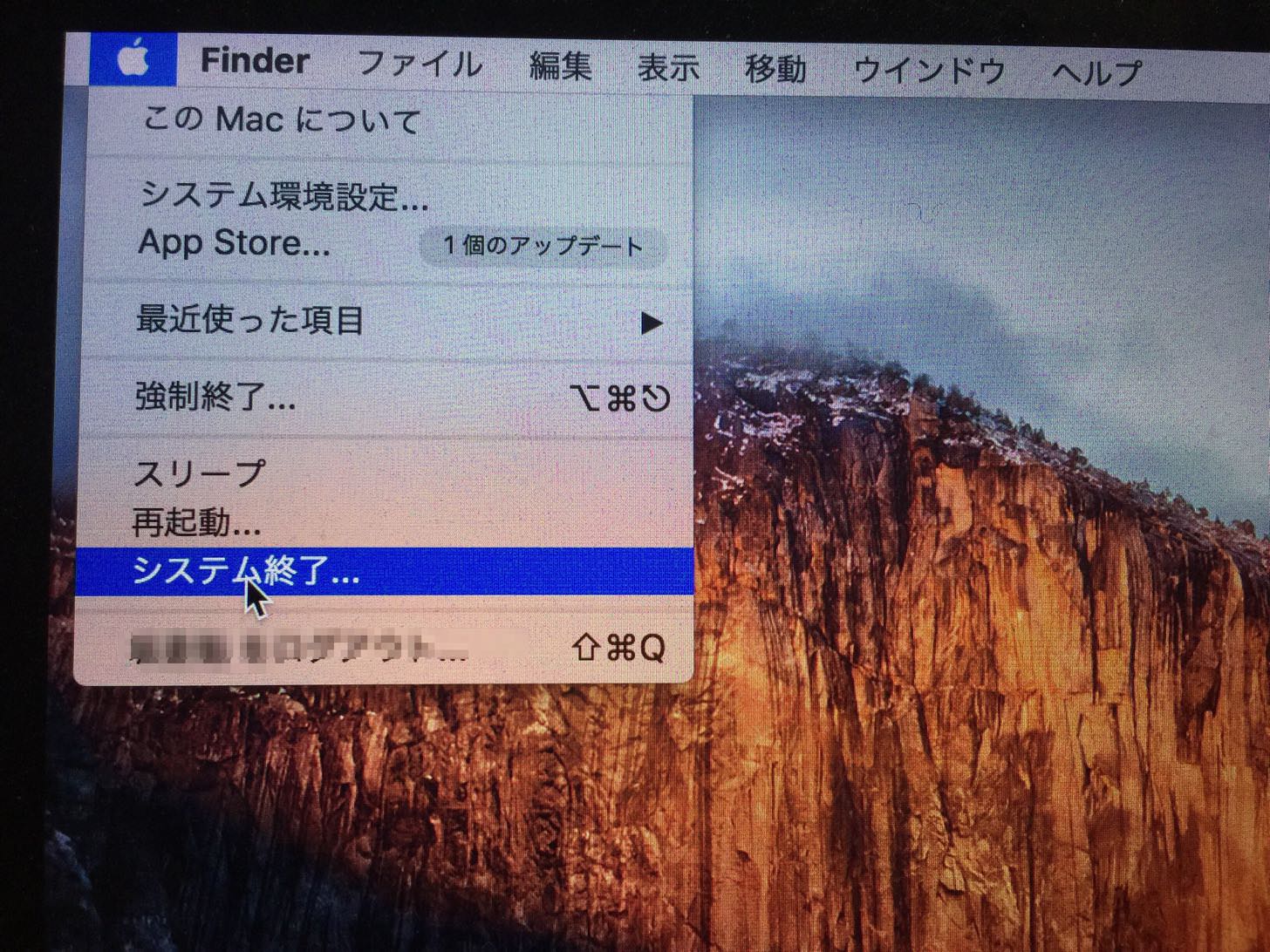
電源が切れたらcommand+R+電源ボタンを同時押しします。ジャーンとなったら、電源ボタンは離してください。↓↓
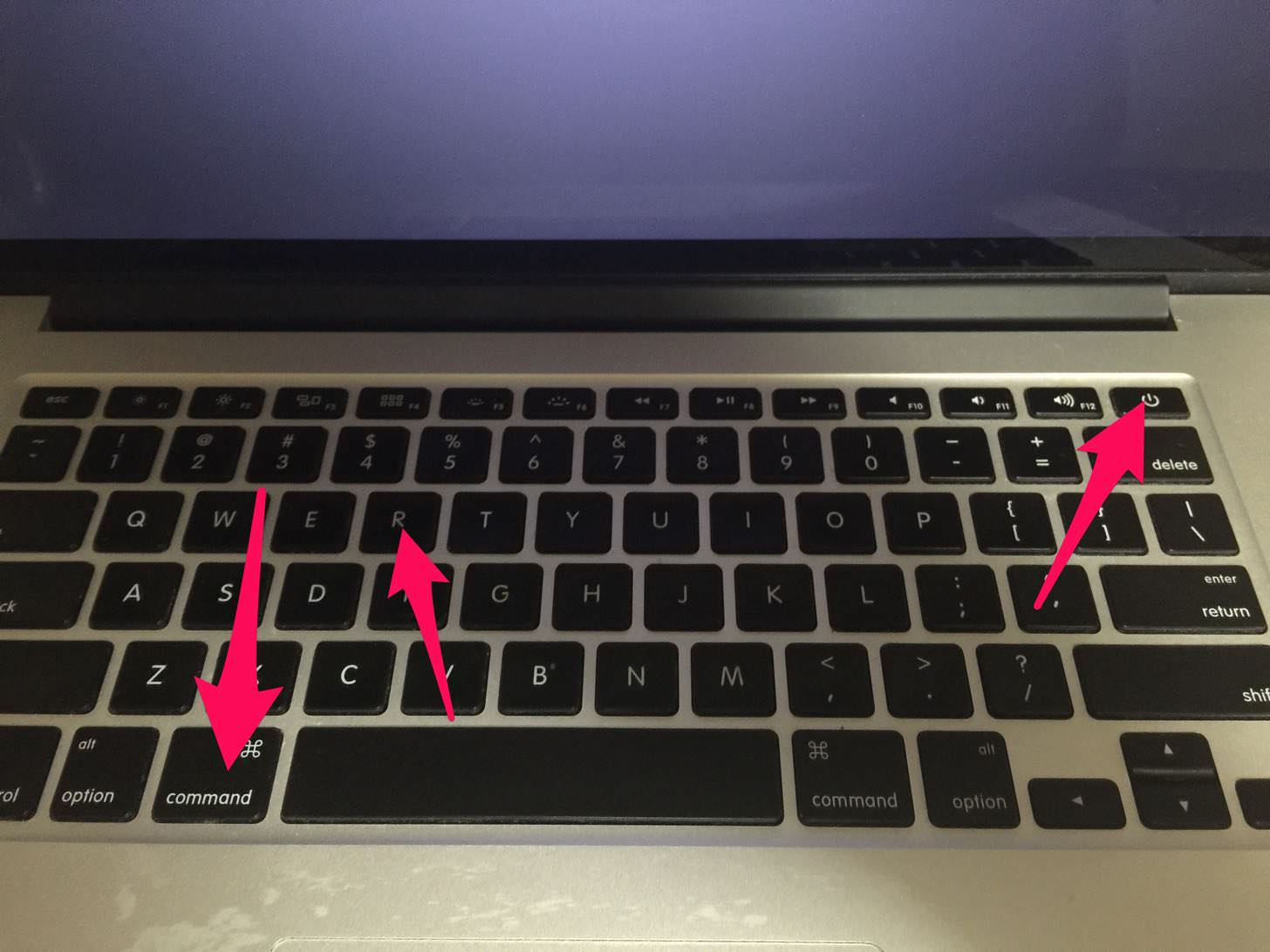
リンゴマークとプログレスバーが表示されたら、すべてのキーから指を離します。↓↓
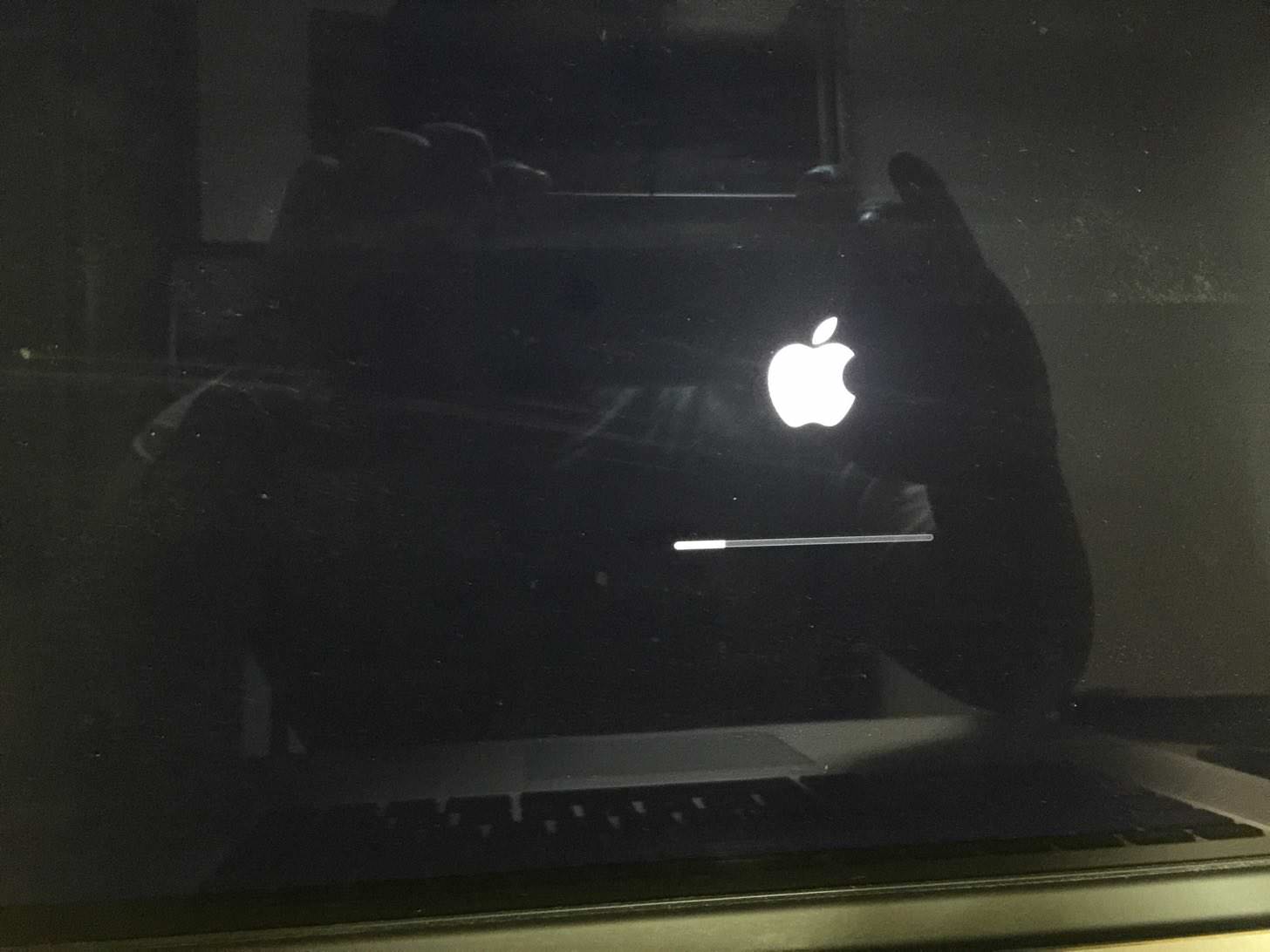
この画面が表示されます。↓↓
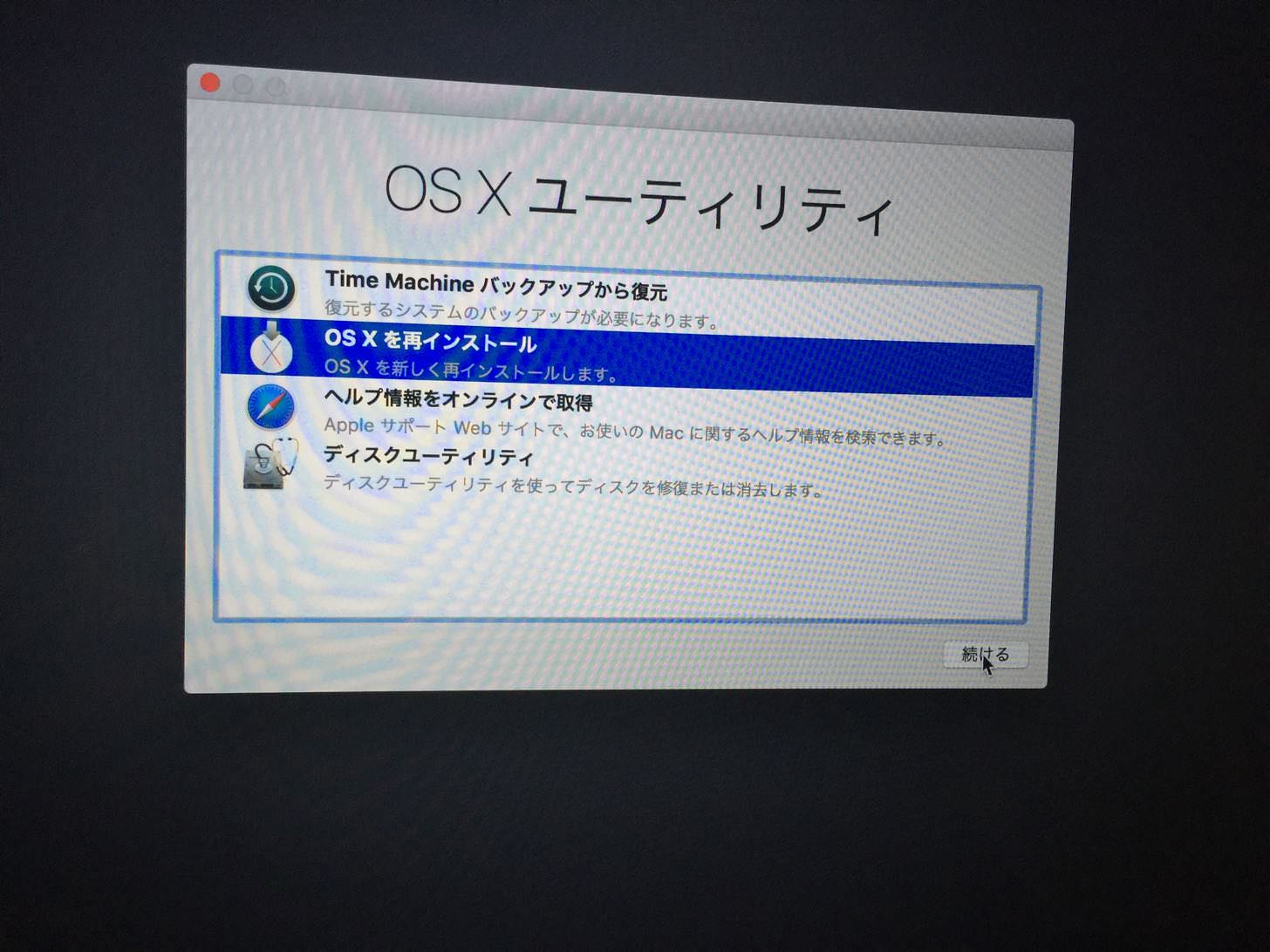
ディスクをフォーマットします。ディスクユーティリティをクリックします。↓↓
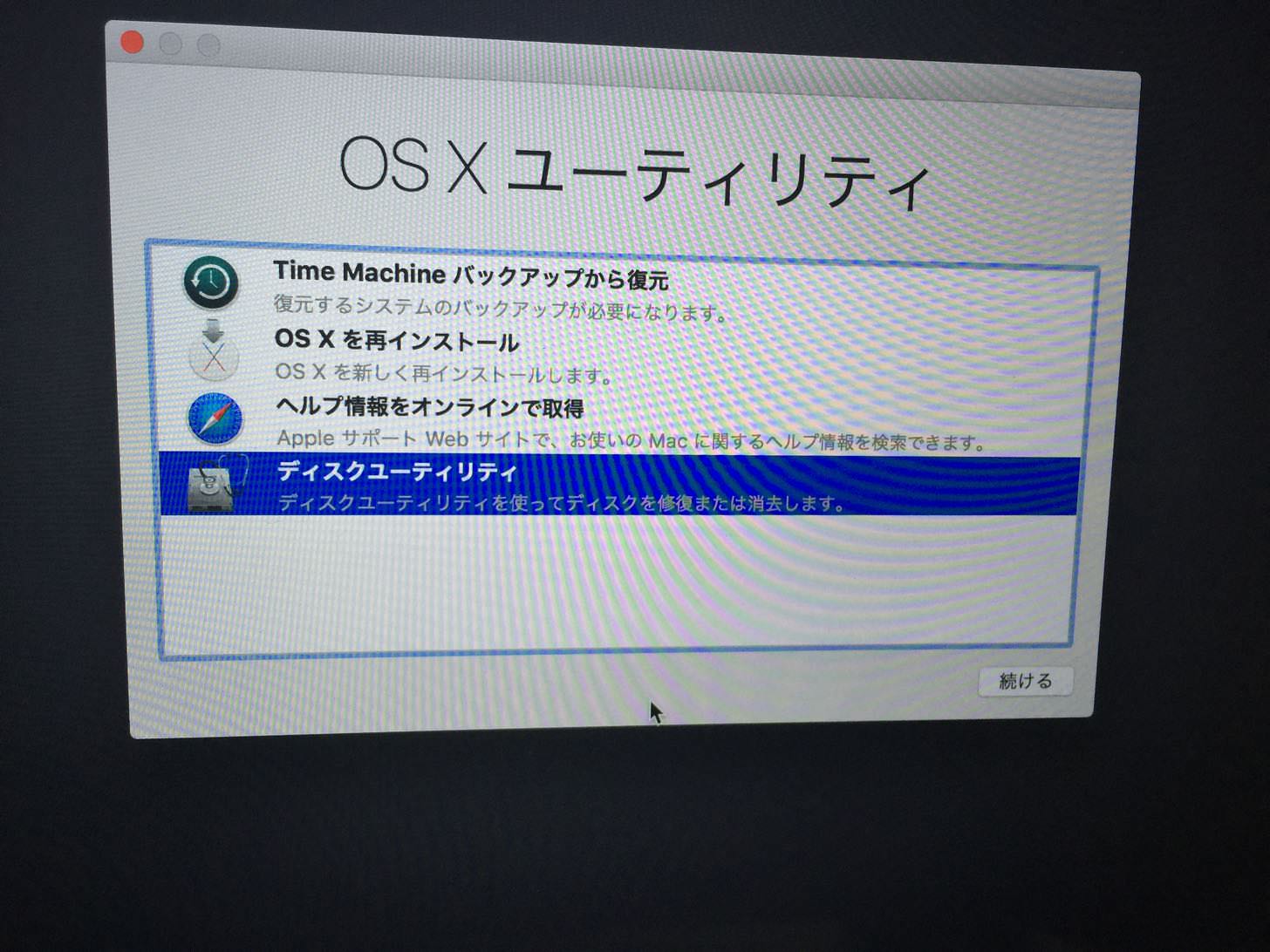
Macintosh HDを選択して、消去ボタンをクリックします。↓↓
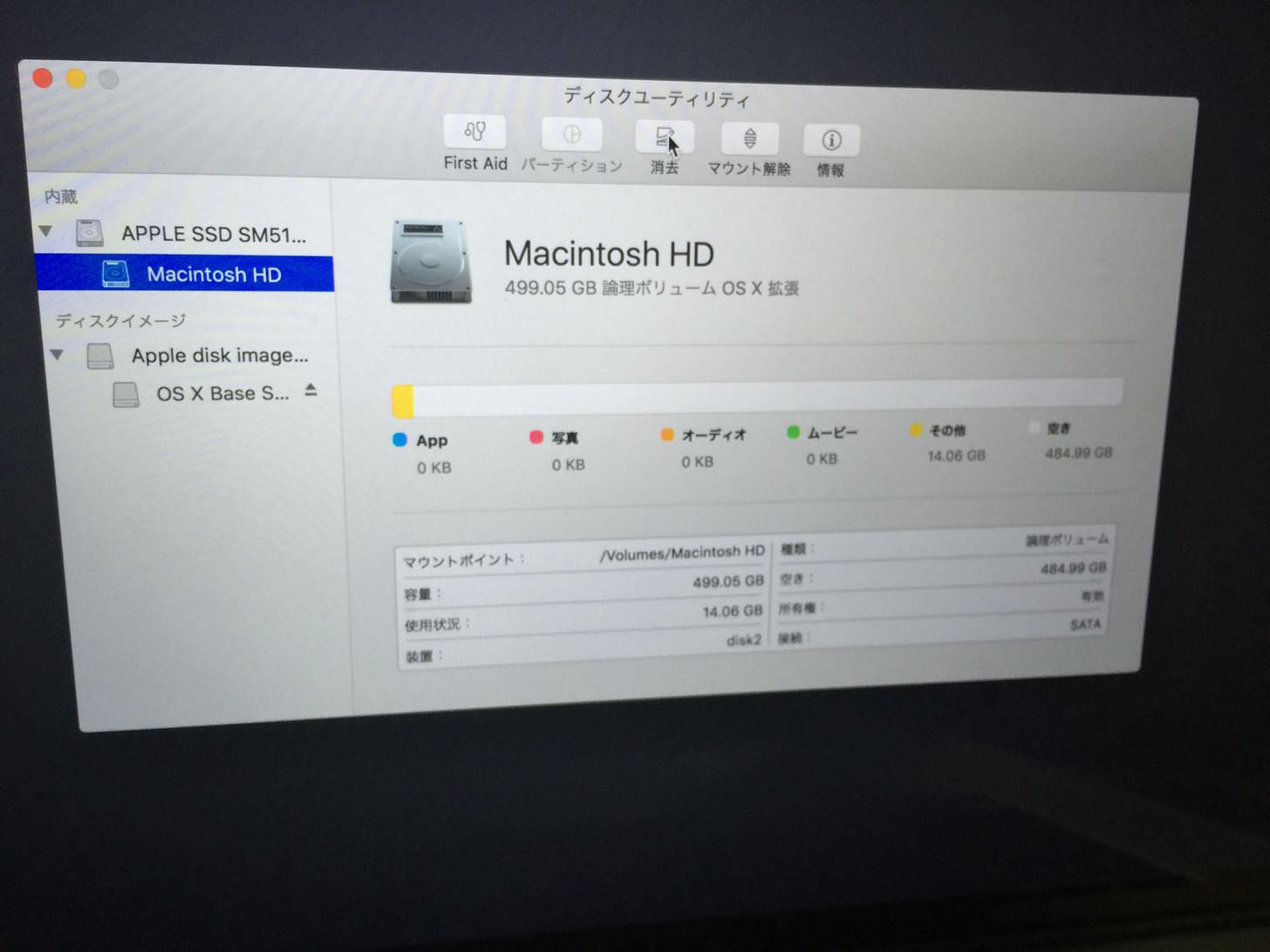
この設定で、消去をクリックします。↓↓
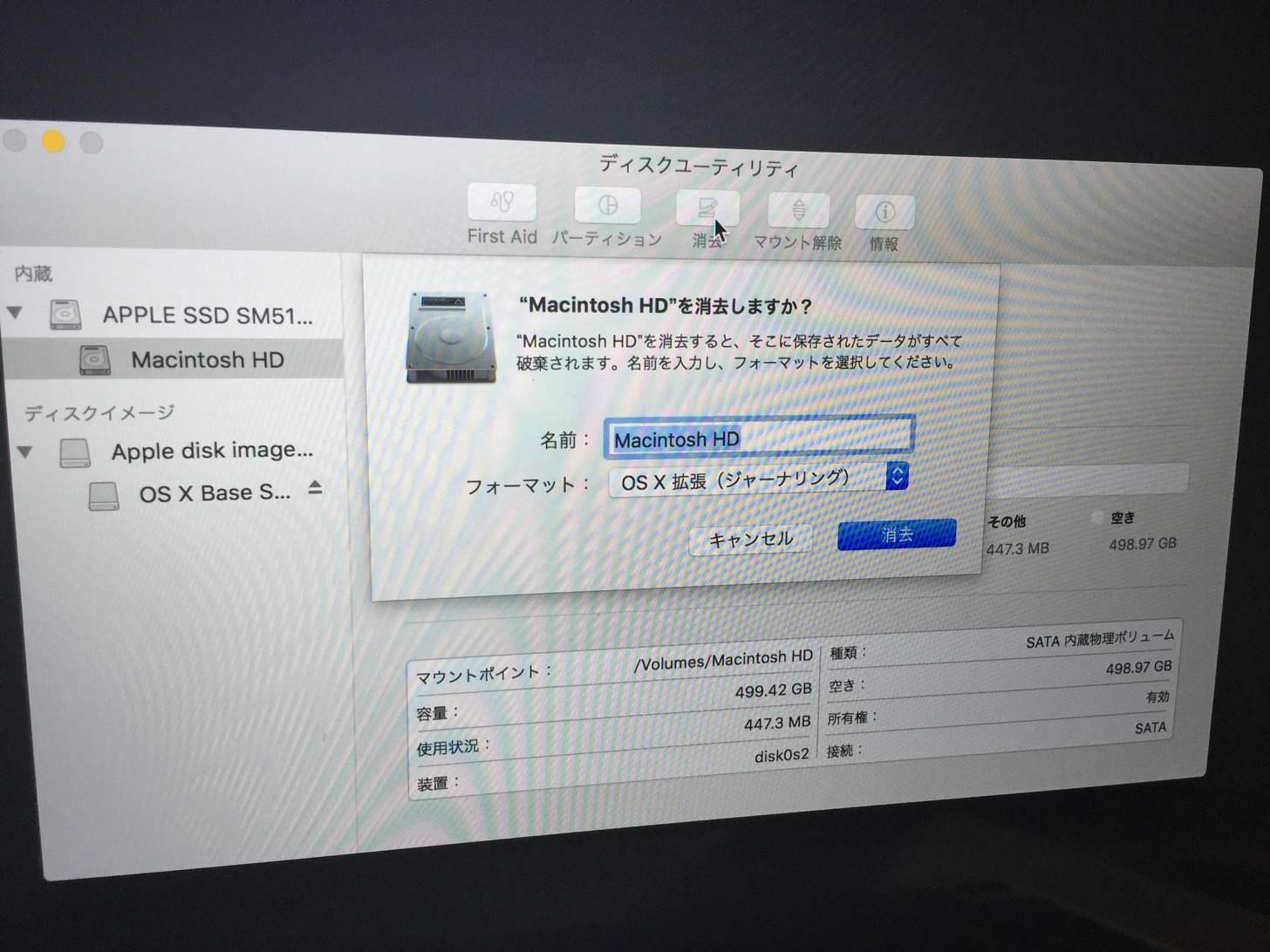
完了をクリックします。↓↓
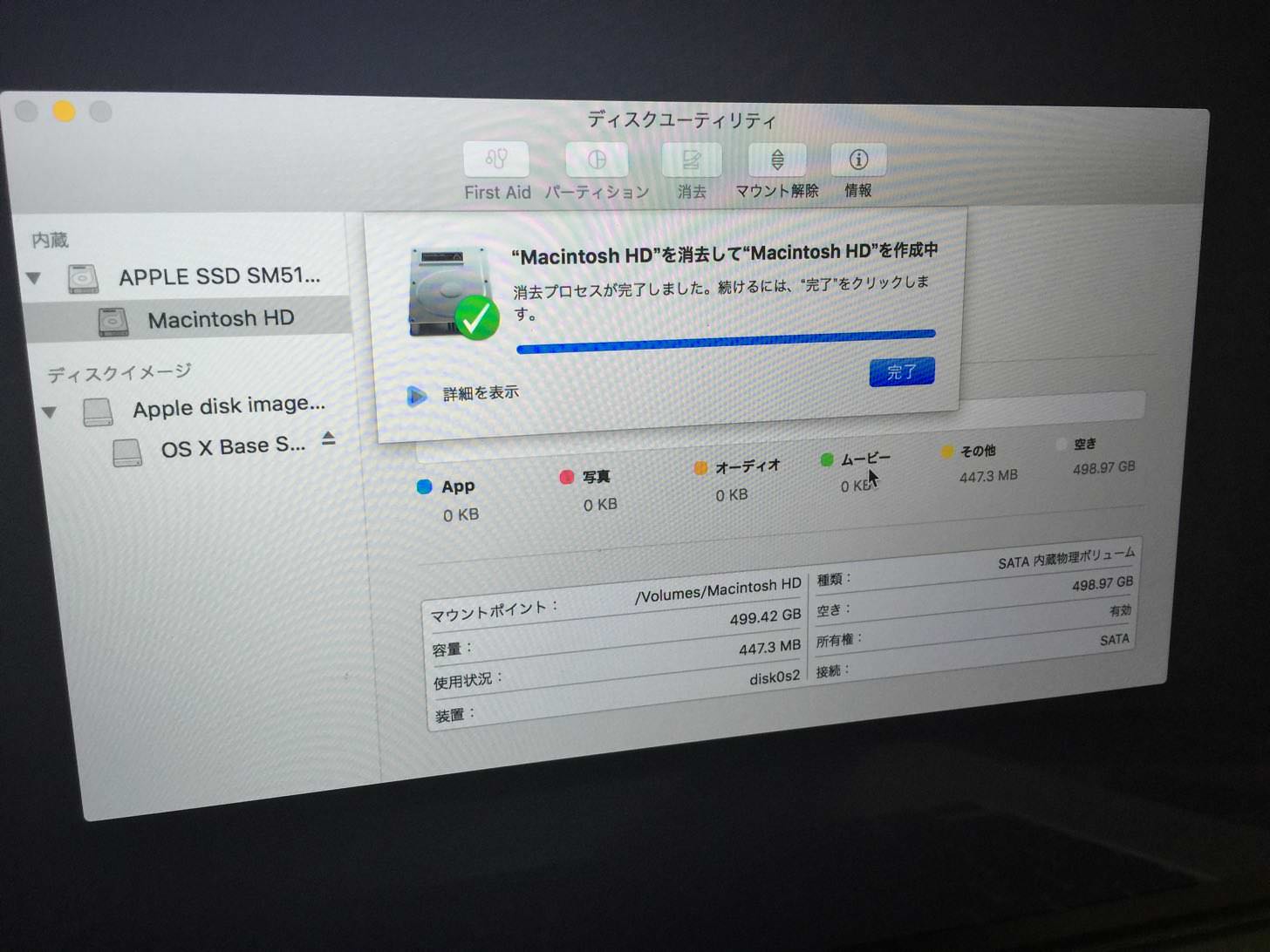
スッキリフォーマットされましたね。左上のばつボタンをクリックします。↓↓
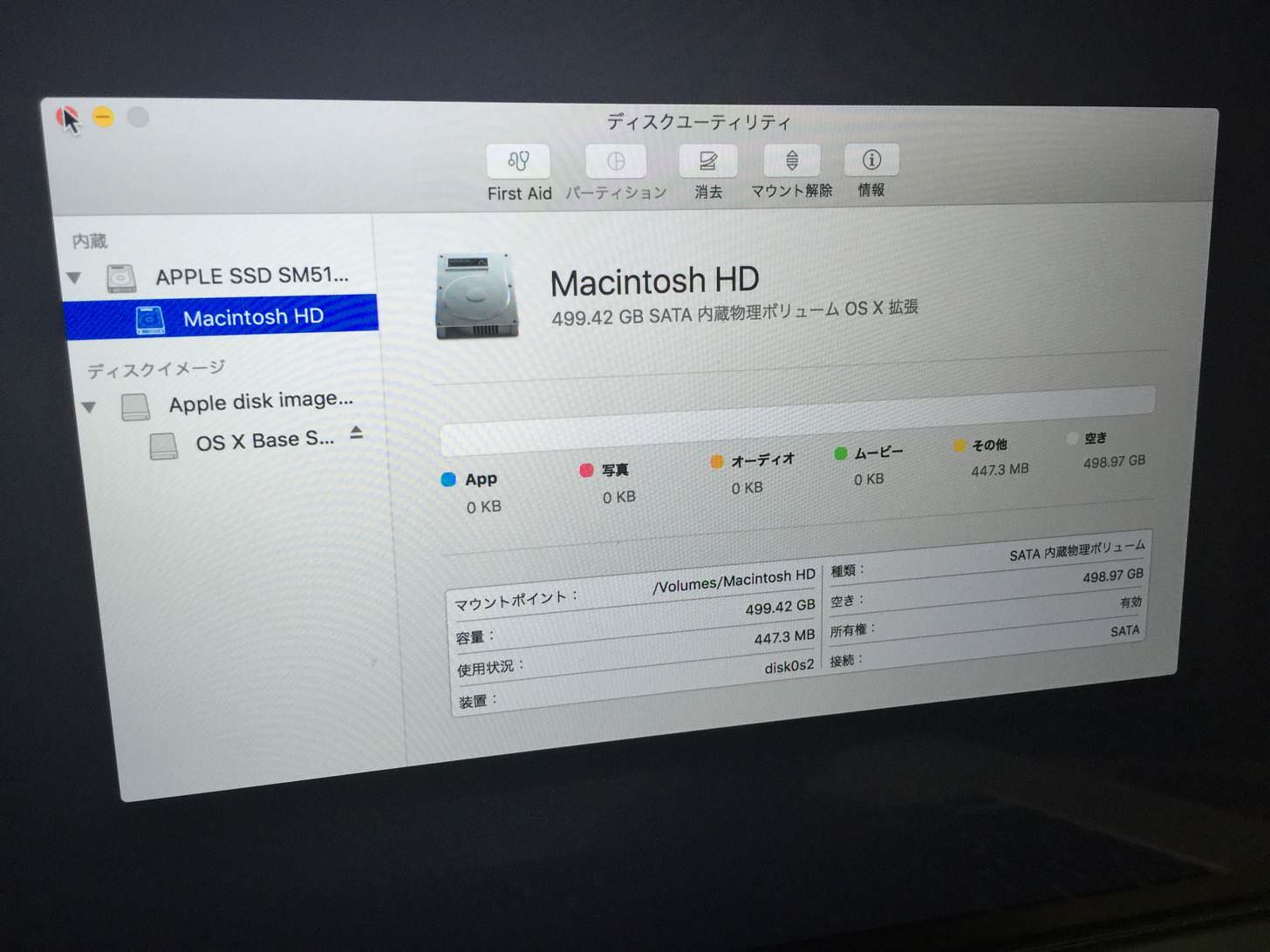
次に、メニューバーの右上にあるWi-Fi繋げましょう。Wi-Fiがなければ、インターネットに繋がっている有線LANケーブルを繋げます。↓↓
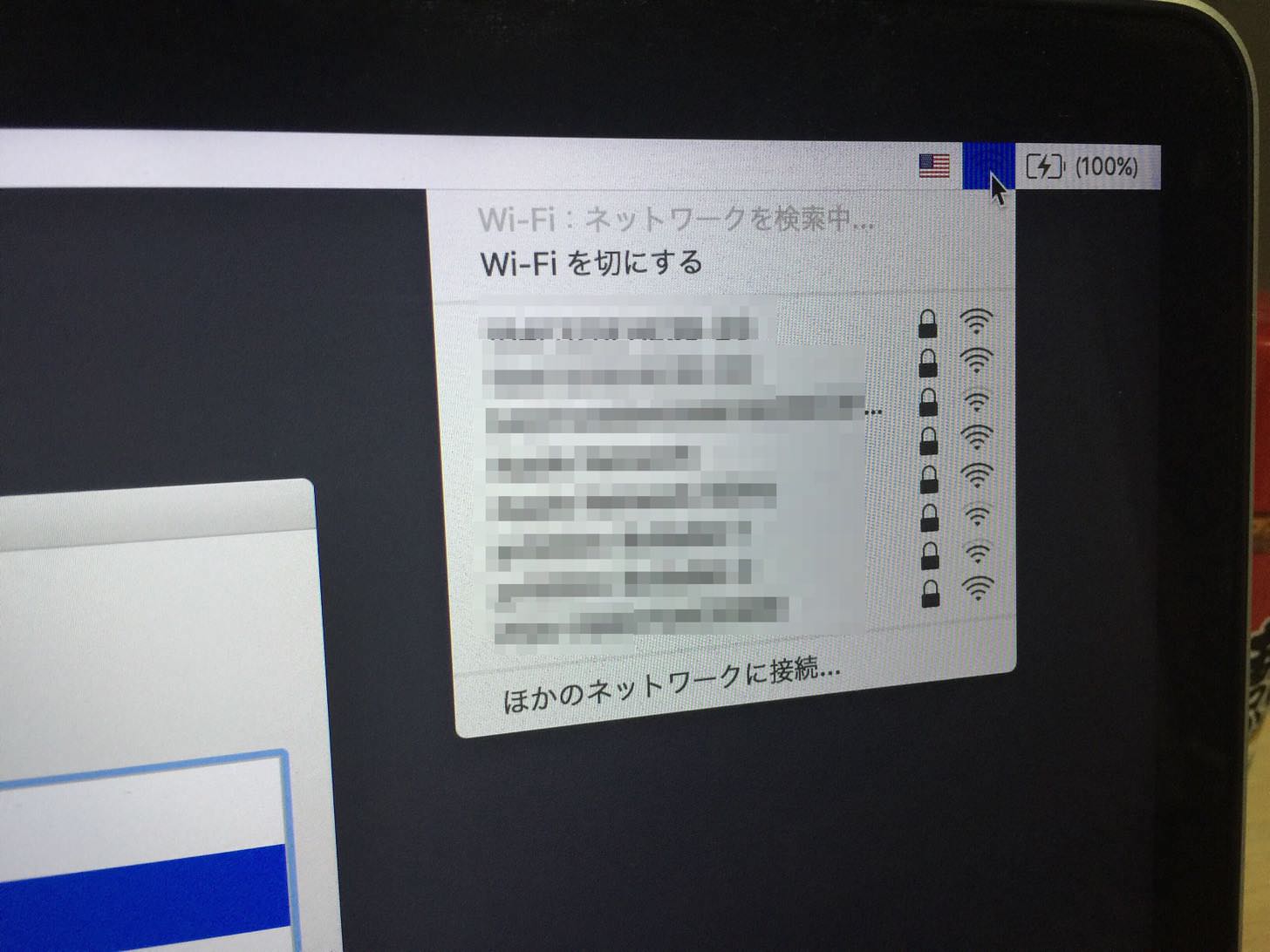
インターネットに繋がったら!「OS Xを再インストール」をクリックして、続けるをクリックします。↓↓
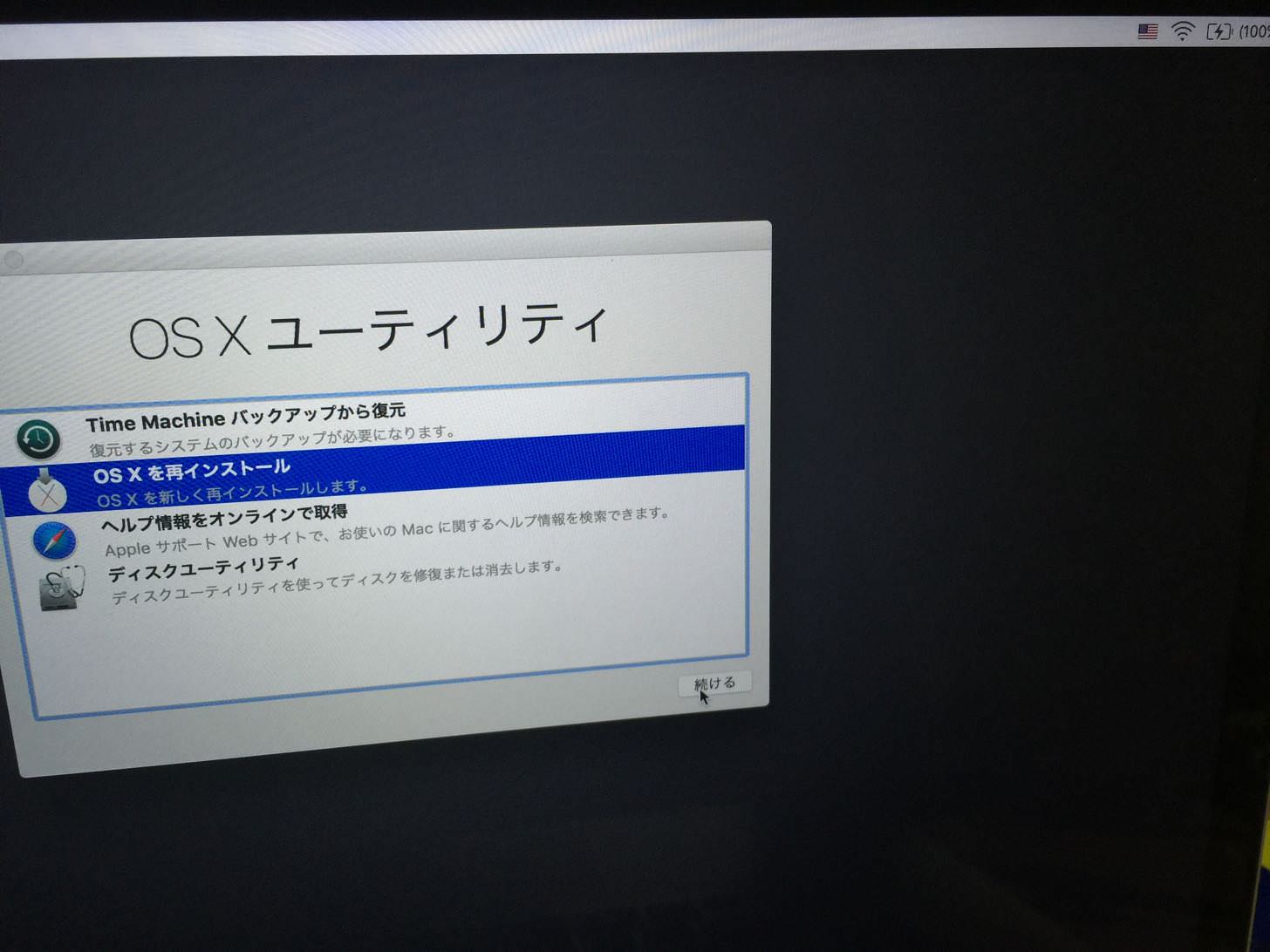
続けるをクリックします。↓↓
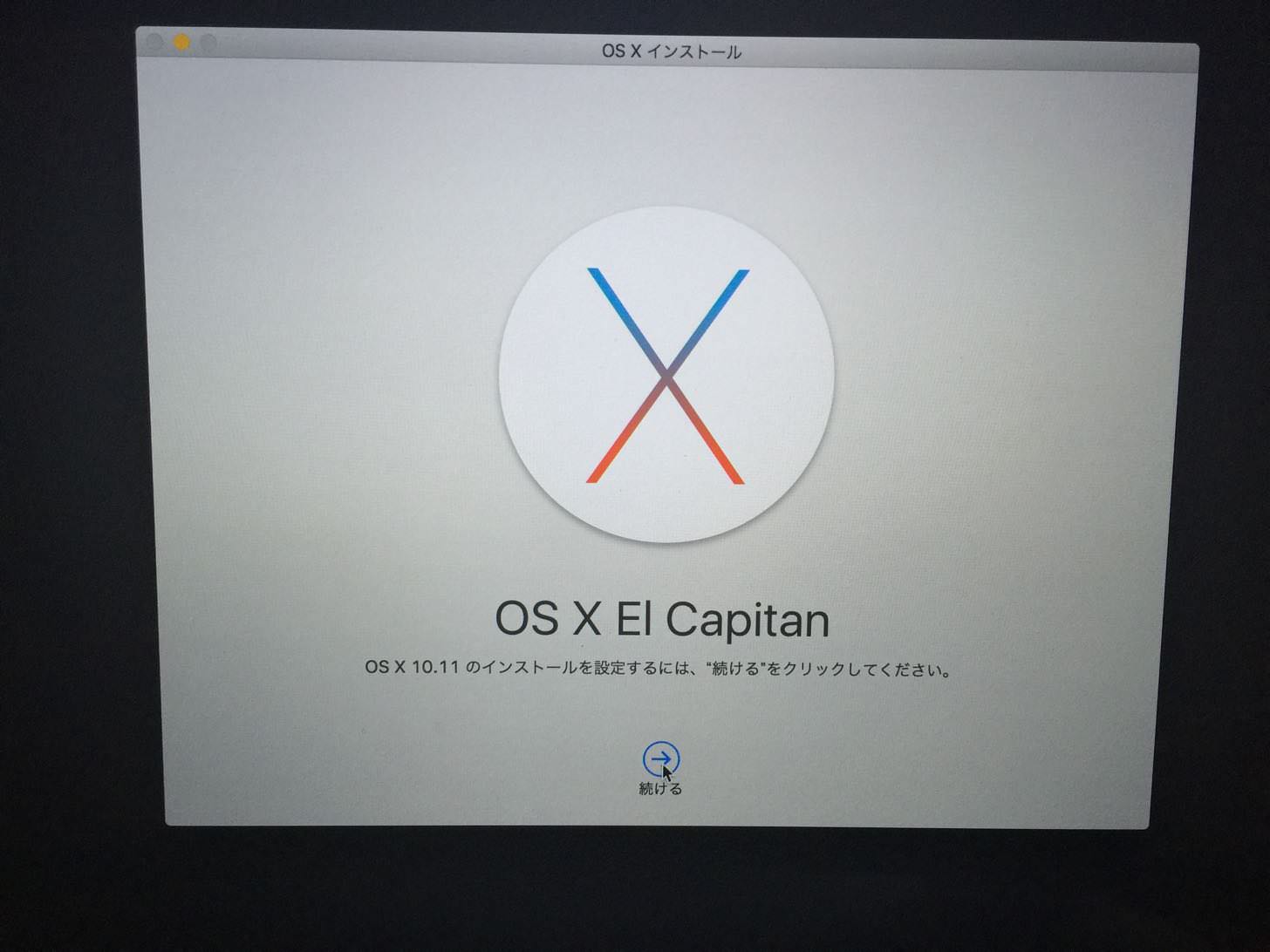
続けるをクリックします。↓↓
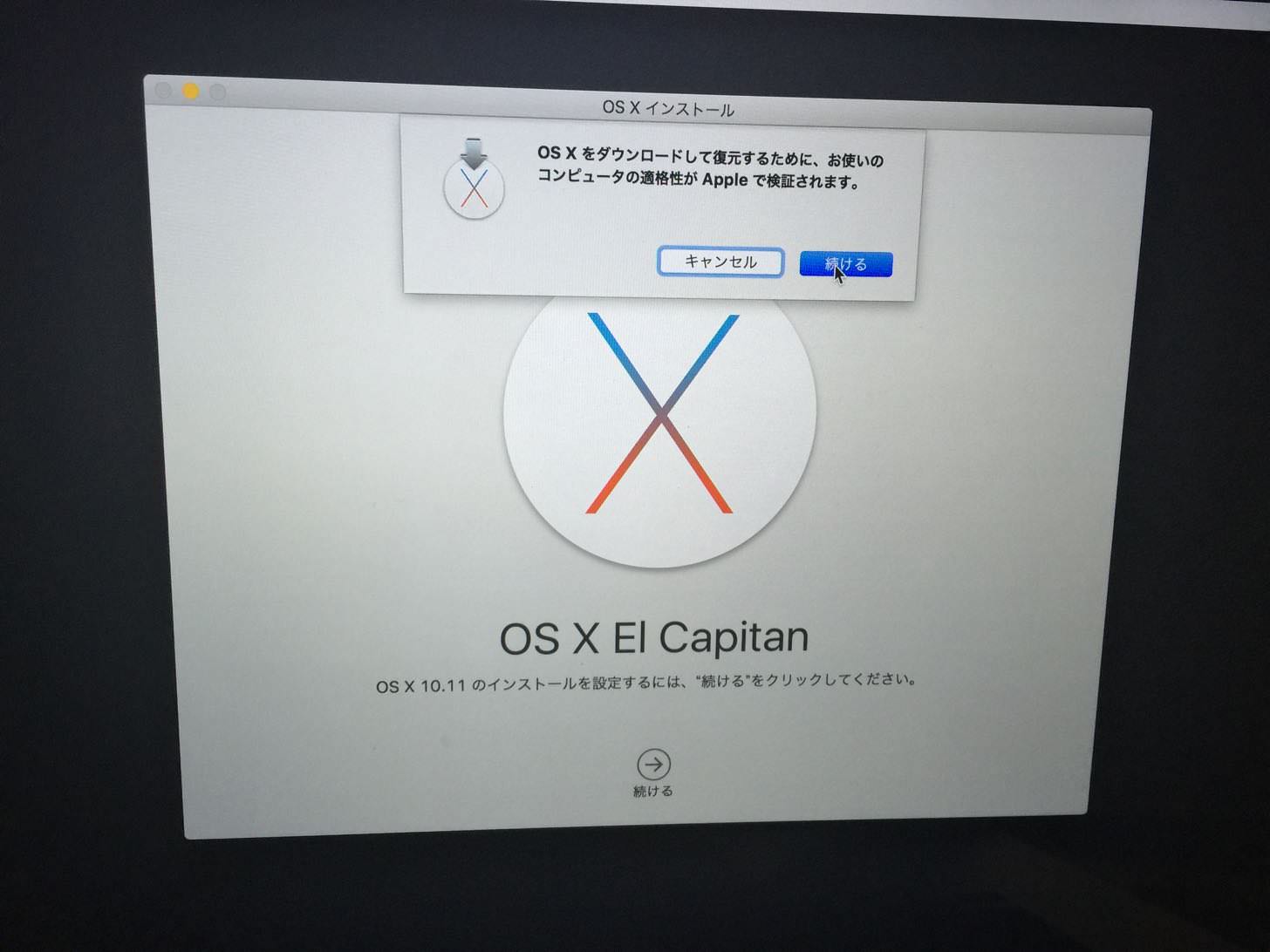
同意するをクリックします。↓↓
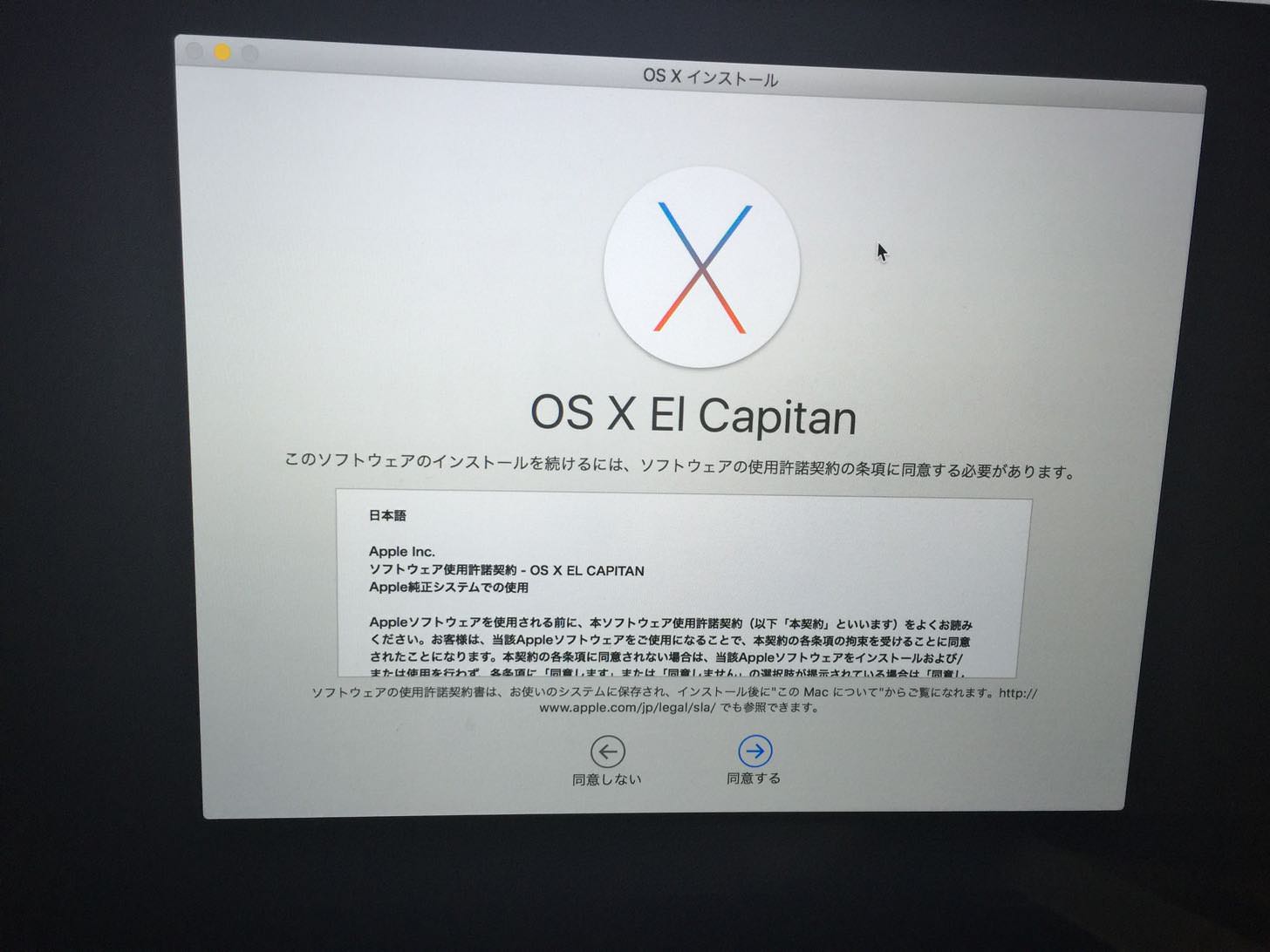
同意するをクリックします。↓↓
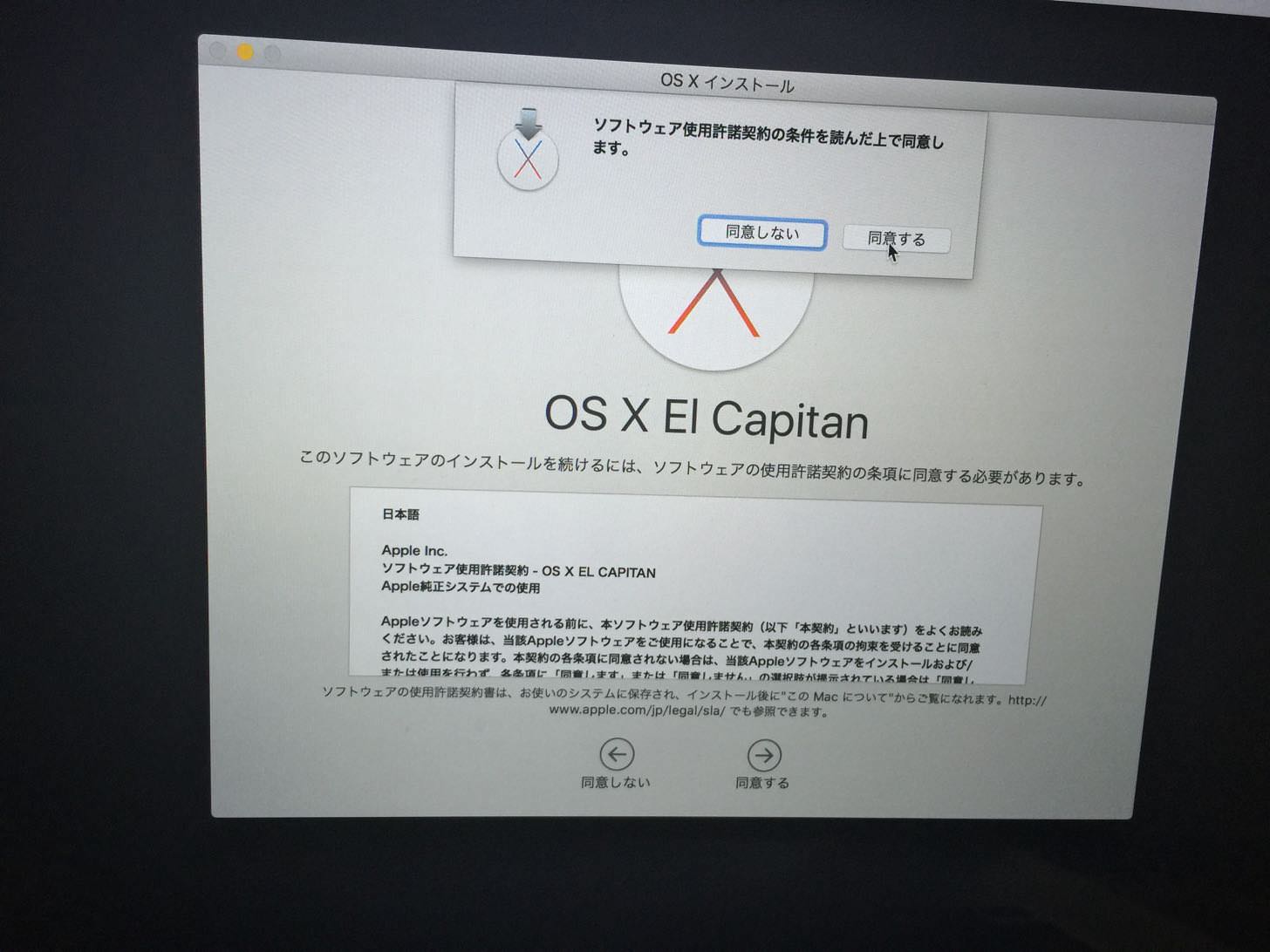
インストールをクリックします。↓↓
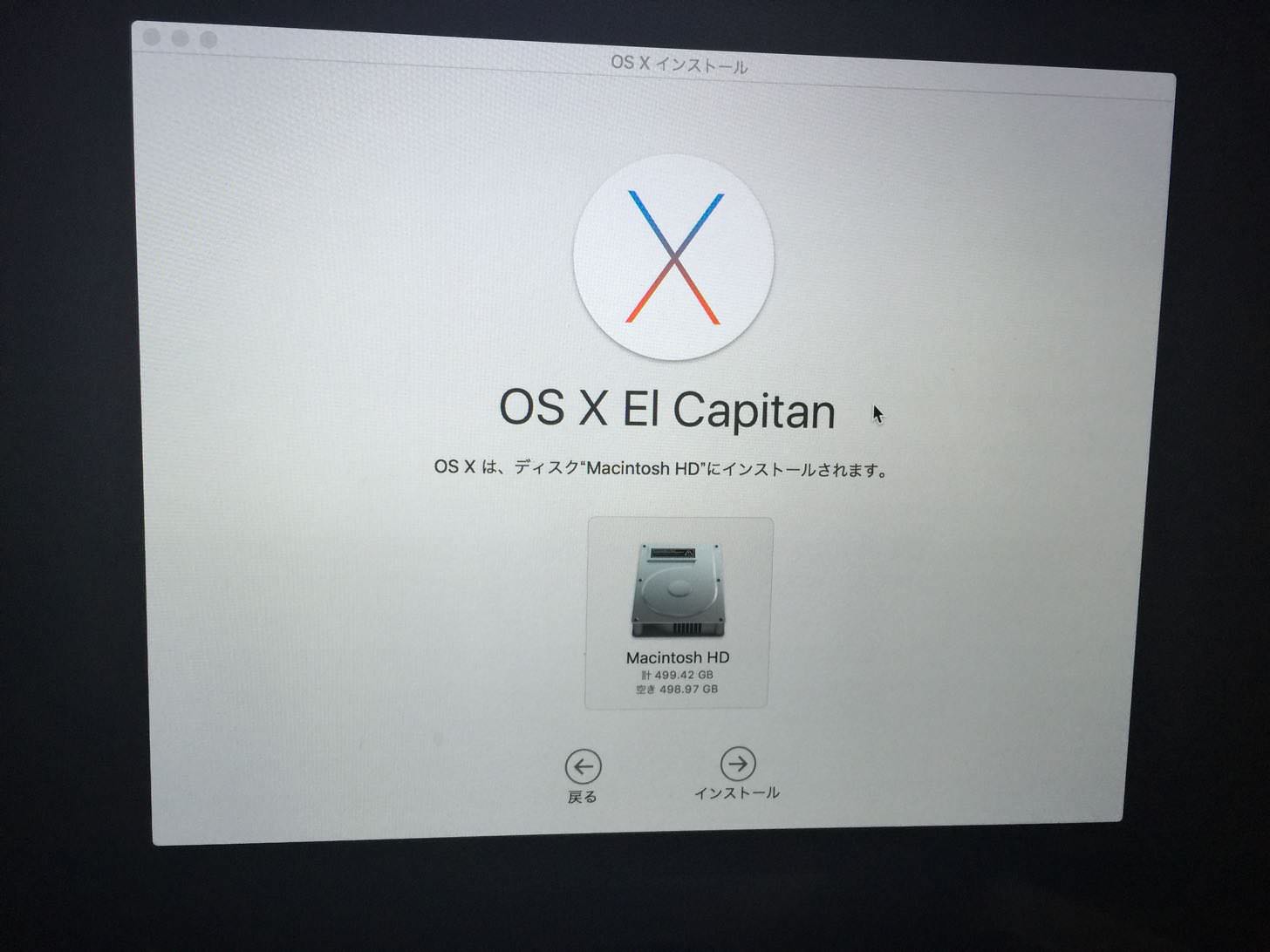
自分のApple IDをクリックします。↓↓
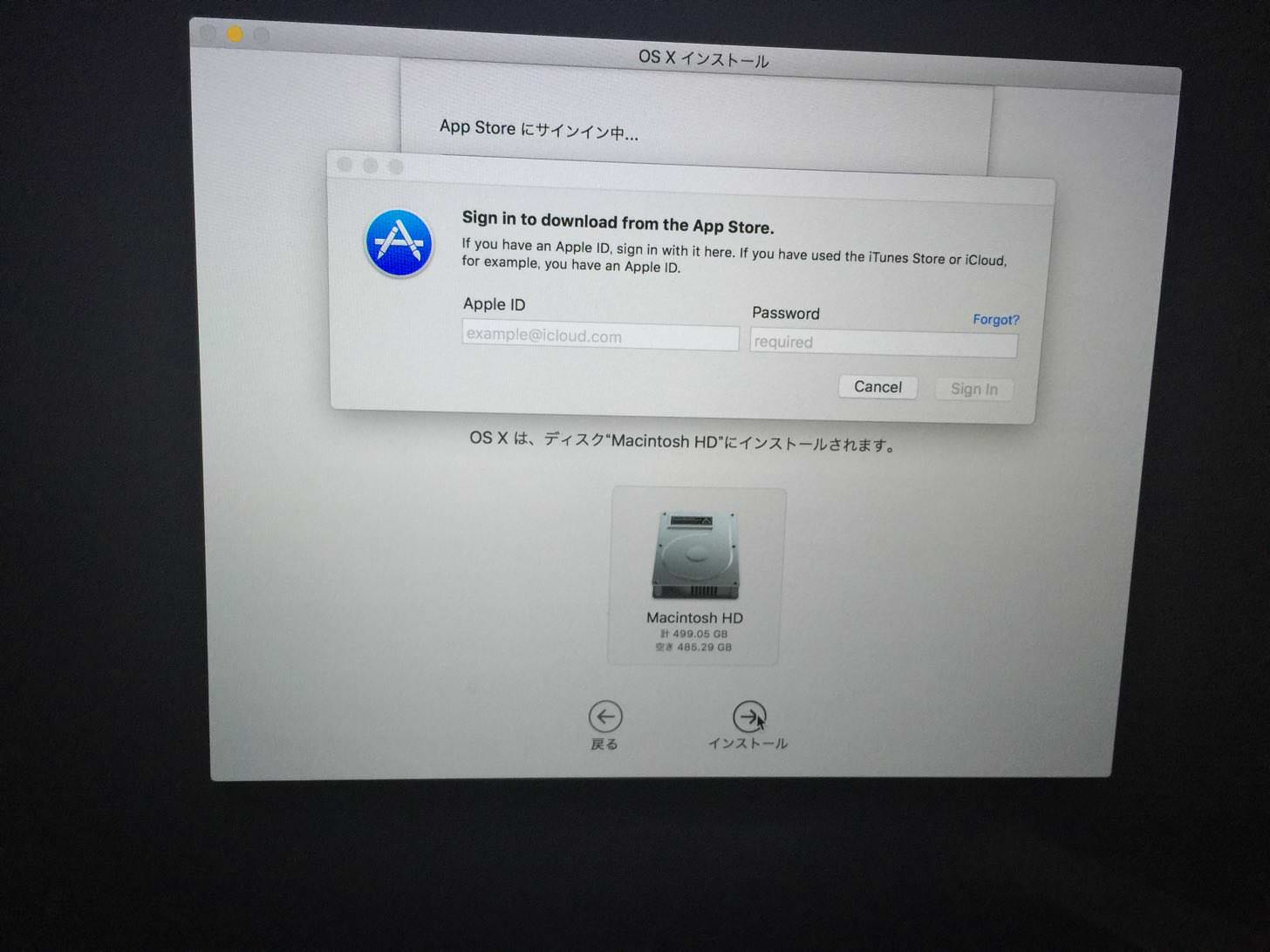
2段階認証を入れてる場合は、このようなアラートがでます。おすすめは電話番号です。続けるをクリックします。↓↓
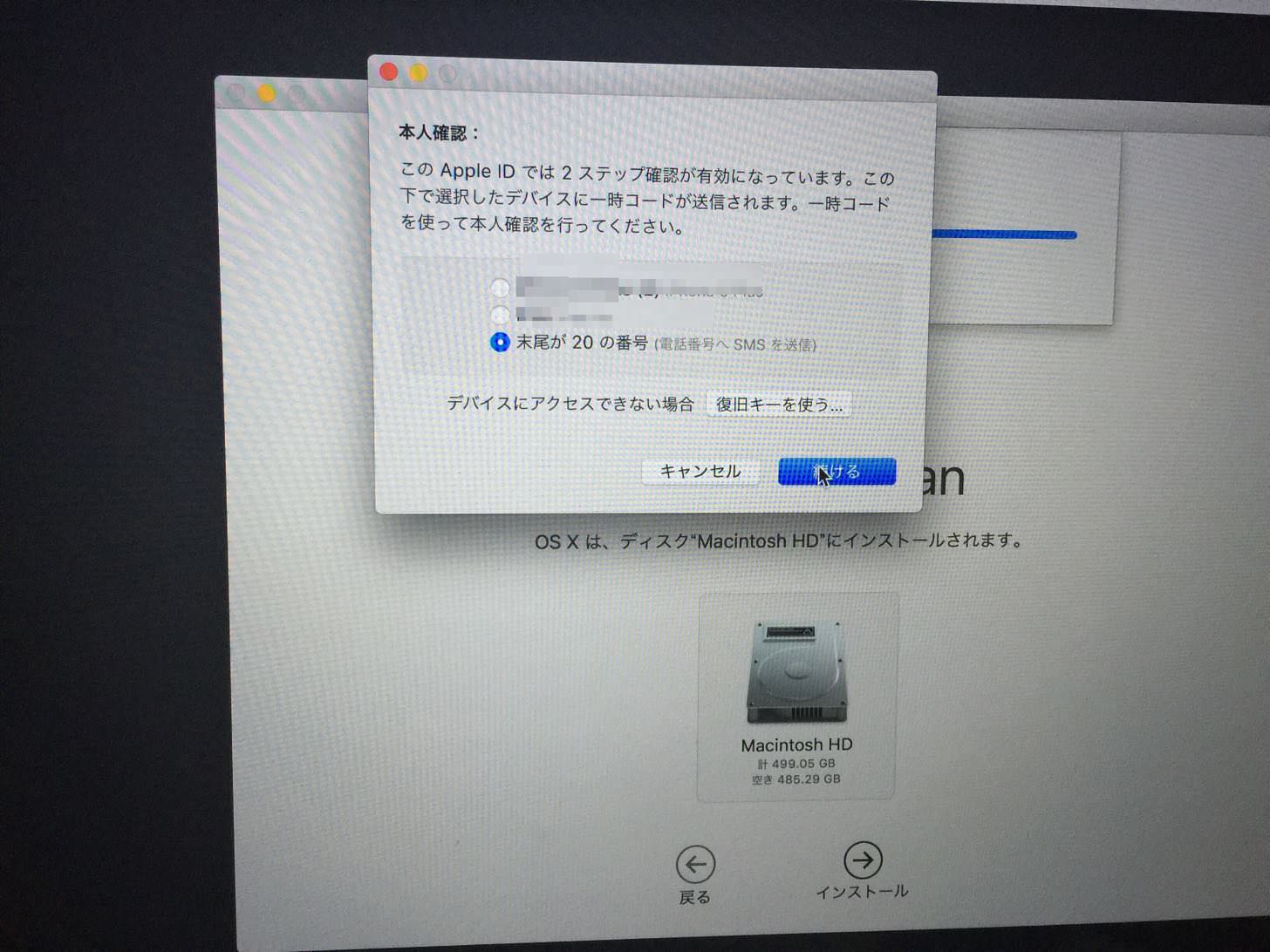
このように通知されるので確認し、↓↓
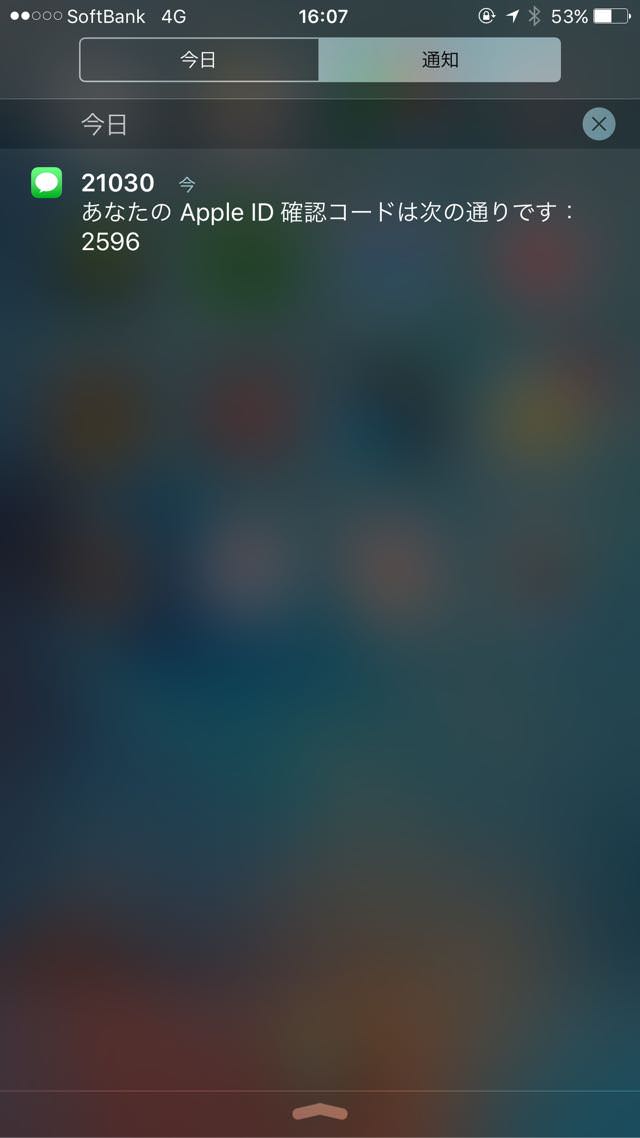
入力します。↓↓
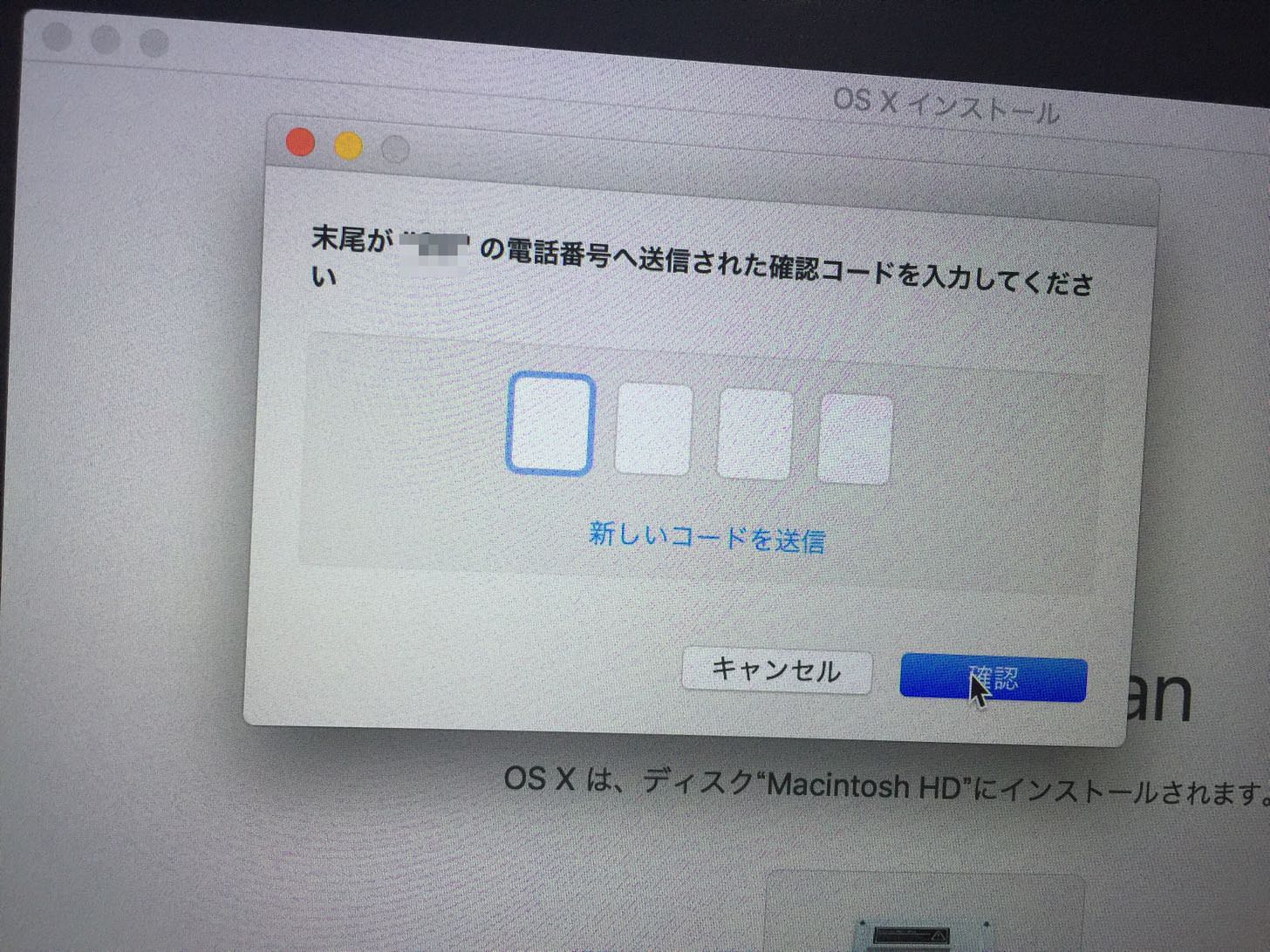
ついに、OS X El Capitanのクリーンインストールが始まります。1〜2時間ほどかかるので、しばらく待ちましょう。↓↓
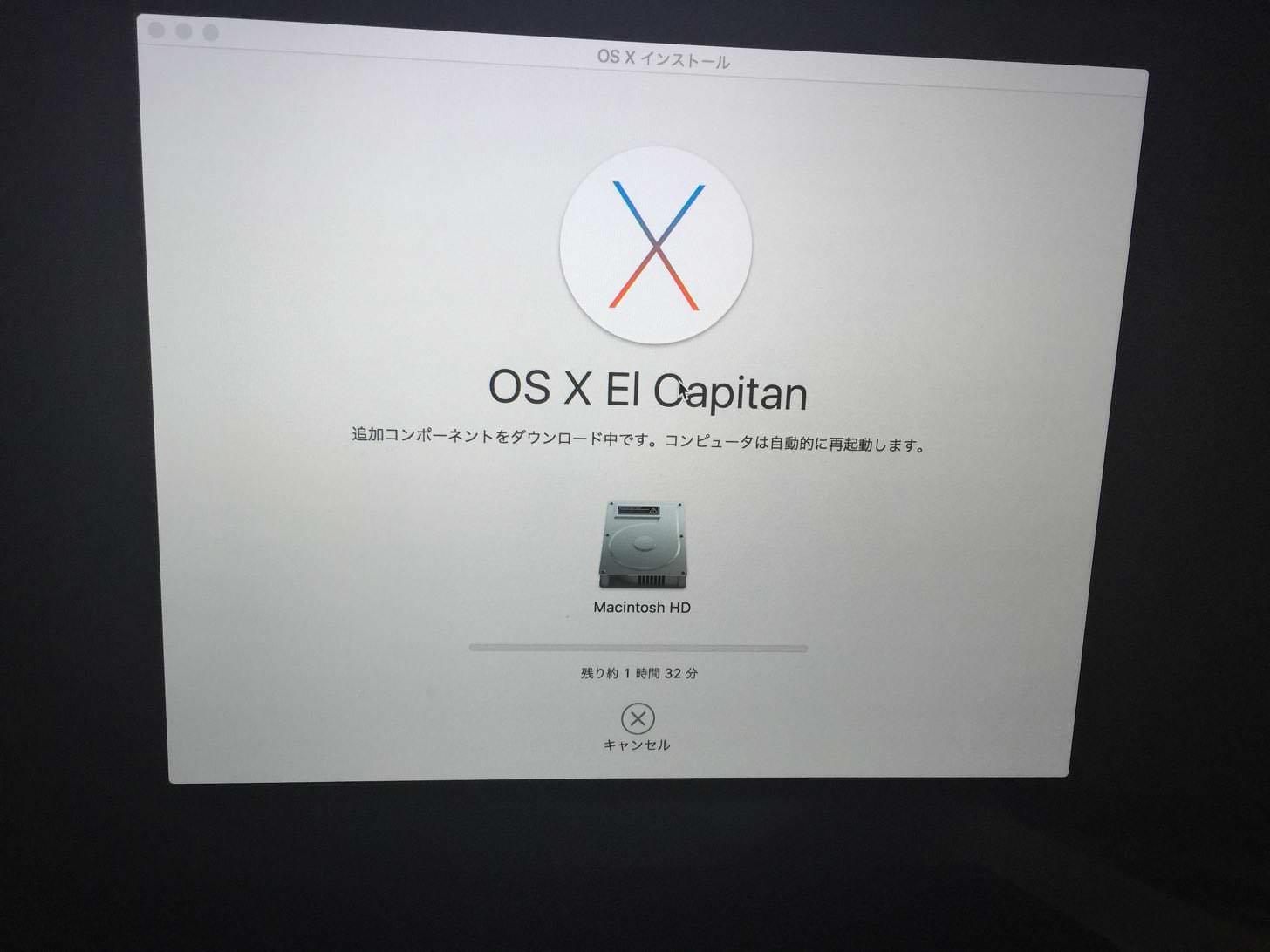
もう少し待ちましょう。↓↓
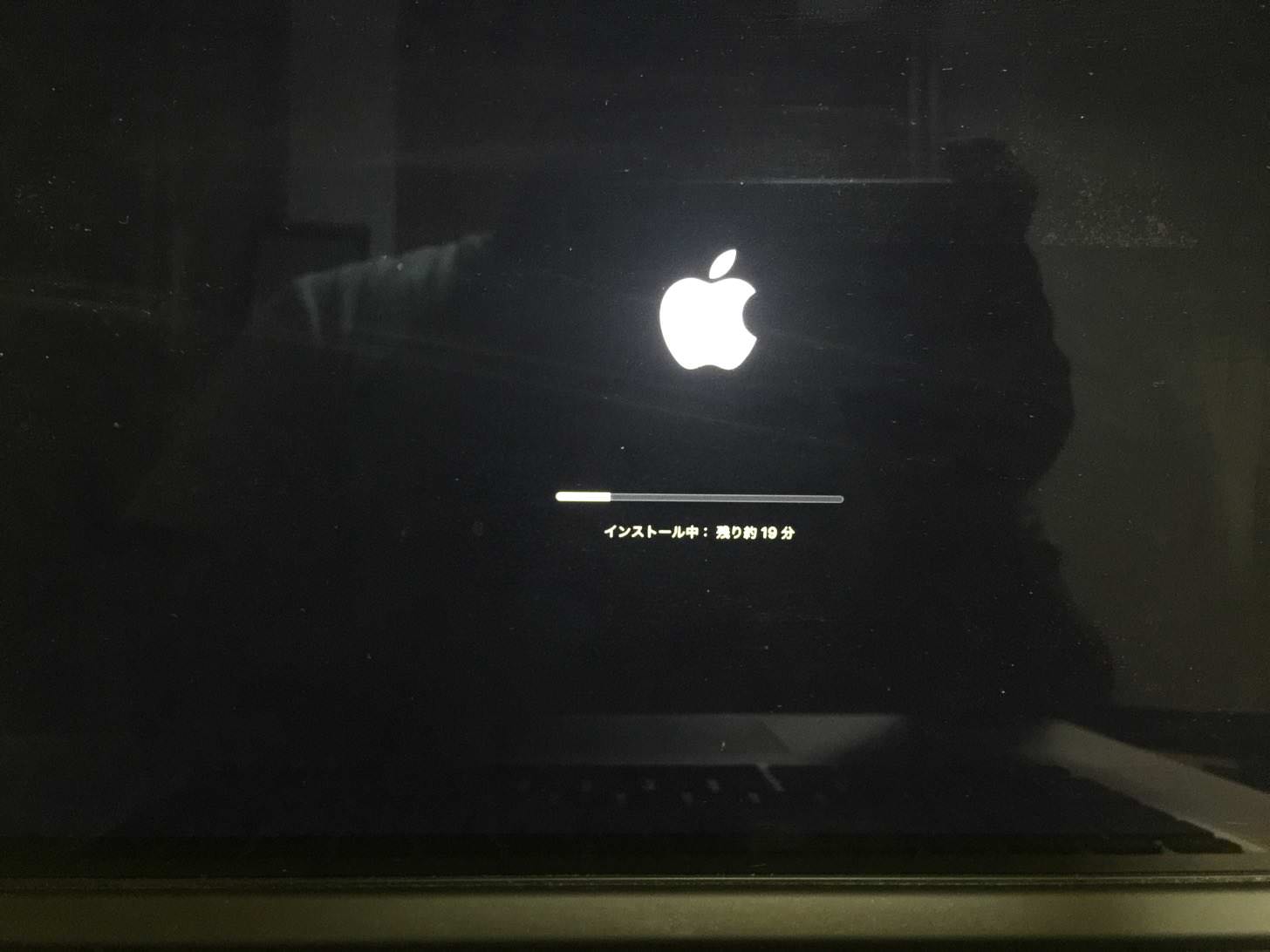
クリーンインストール完了まであと少しです。↓↓
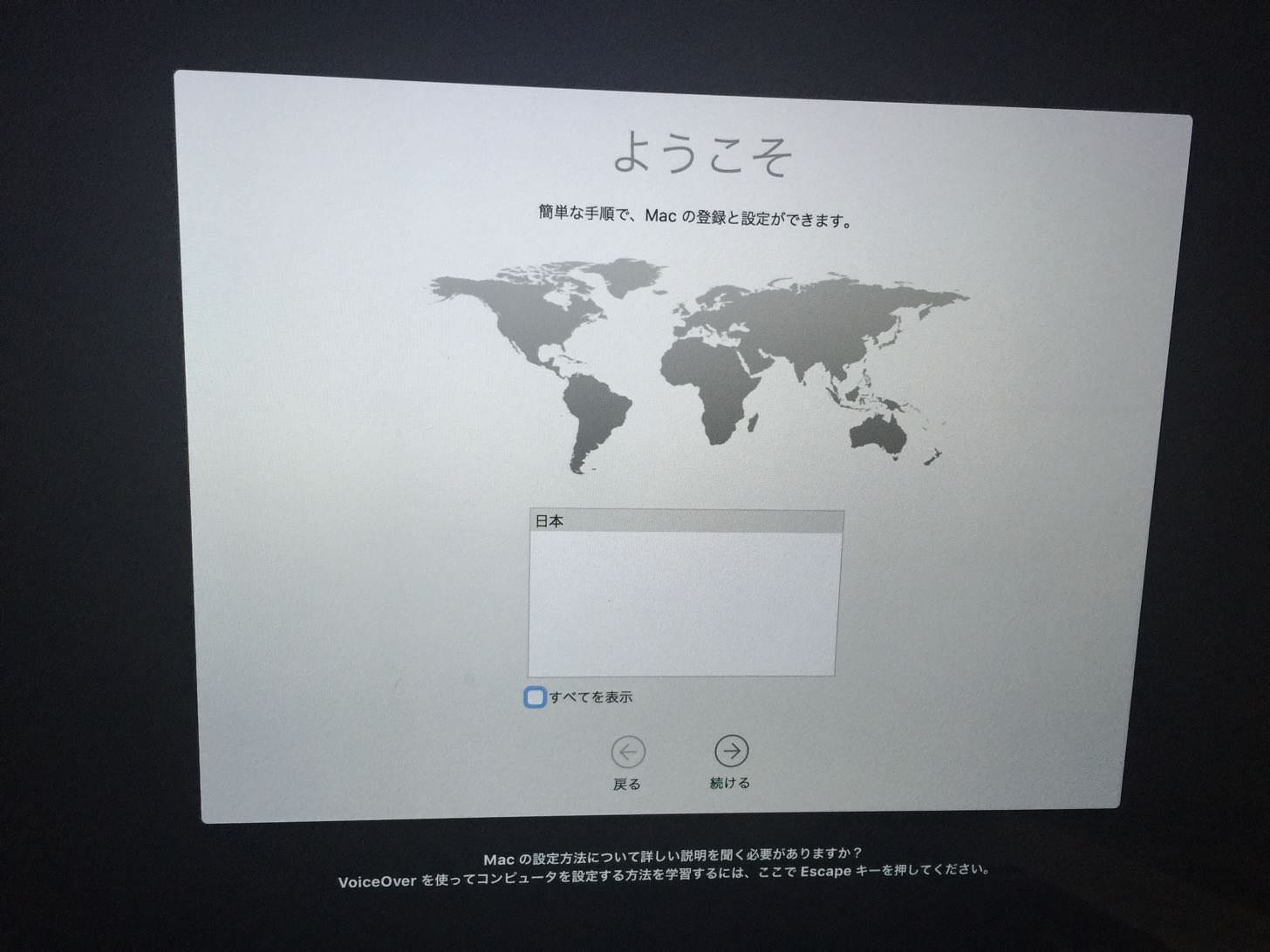
続けるをクリックします。↓↓
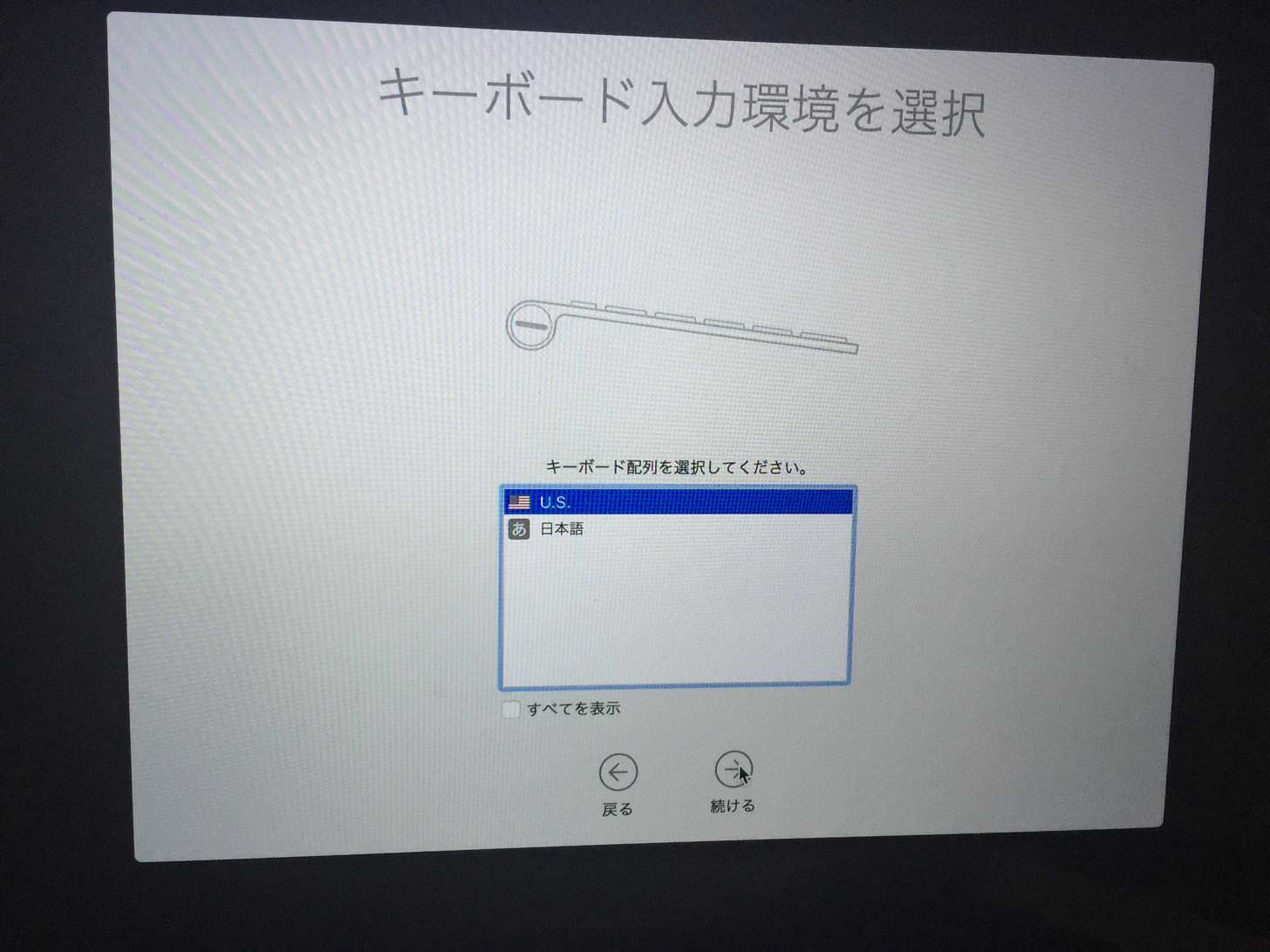
Wi-Fiを選んで接続します。↓↓
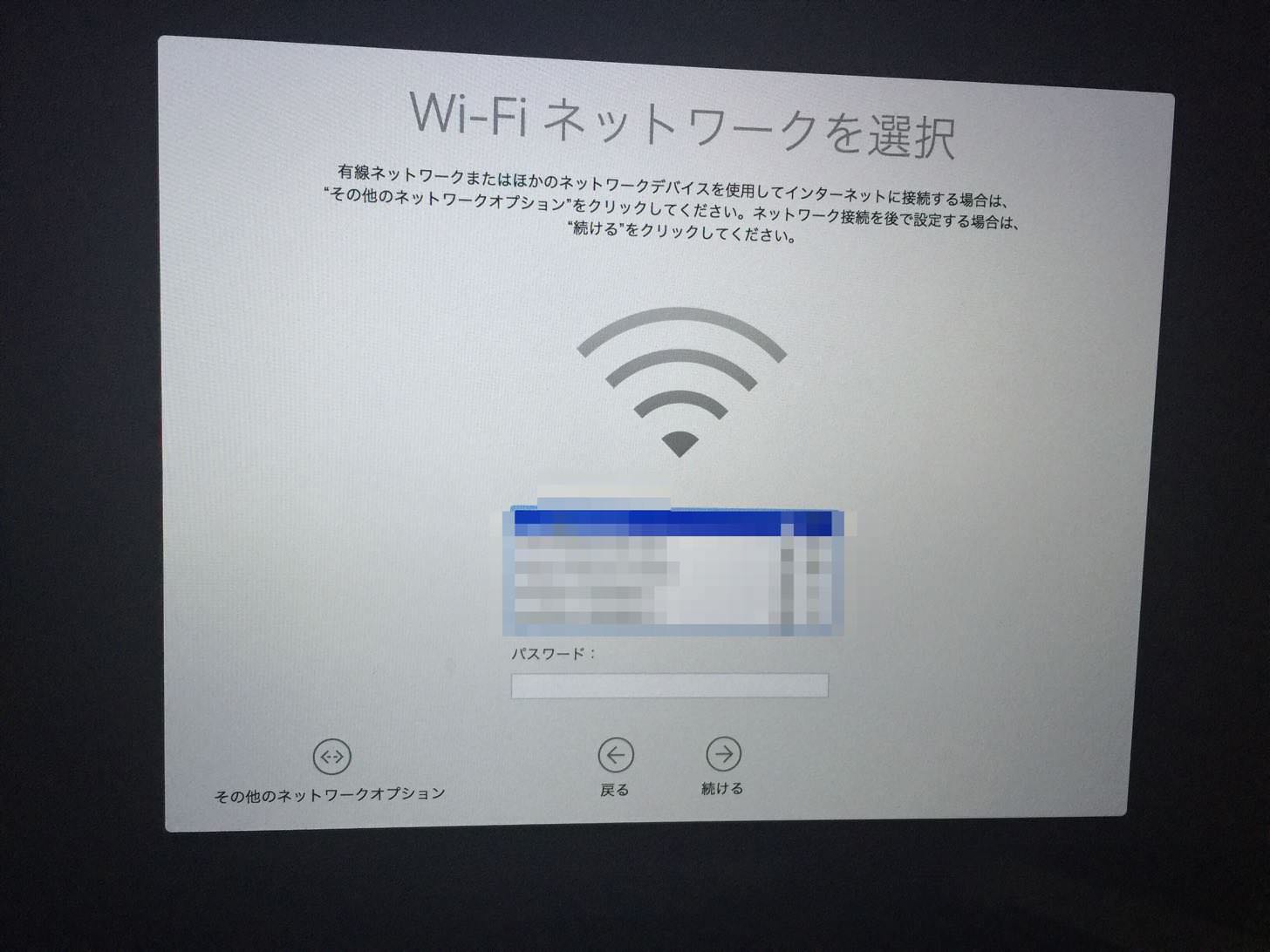
今は情報を転送しないを選択して、続きをクリックします。↓↓
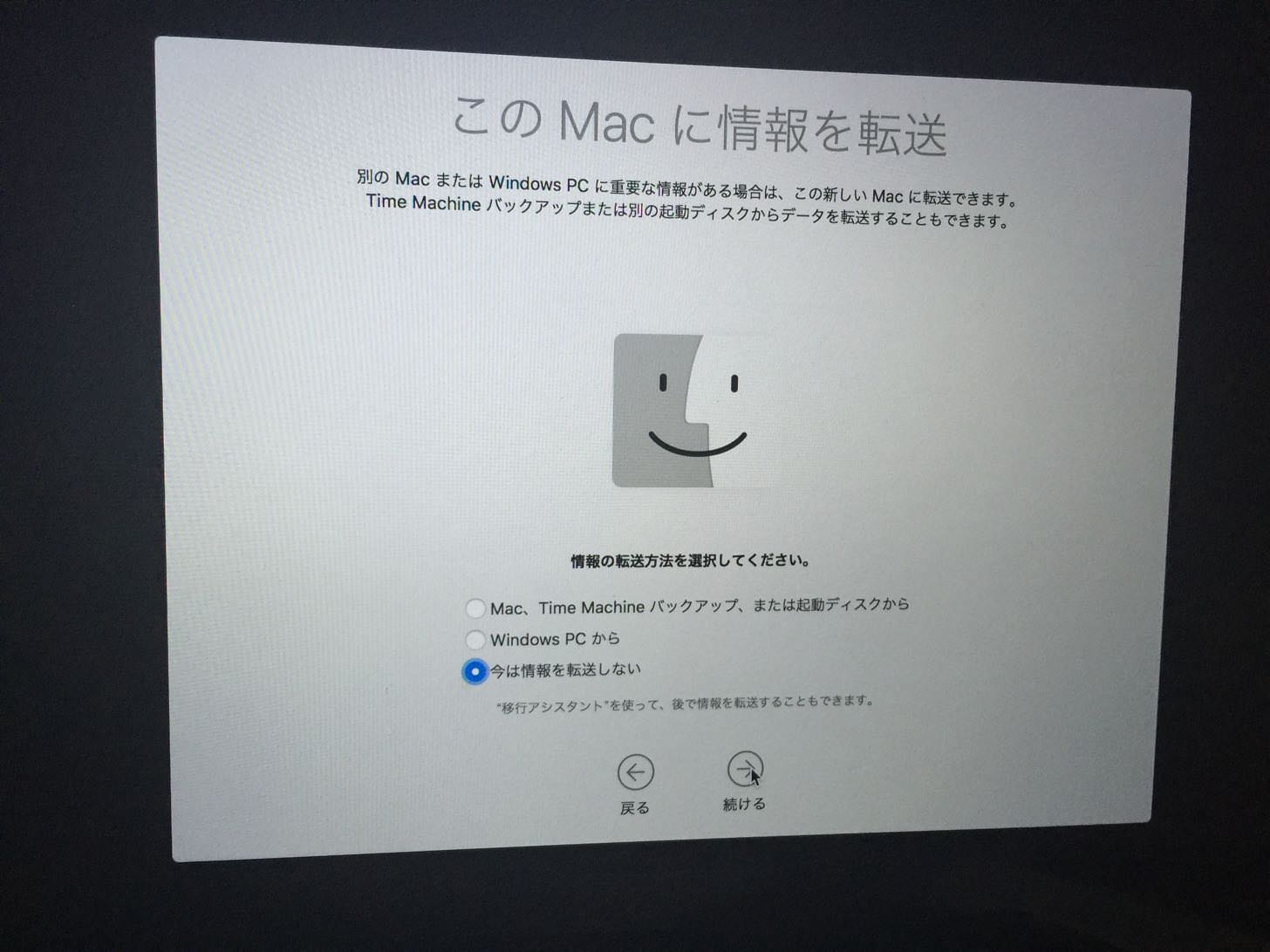
続けるをクリックします。↓↓
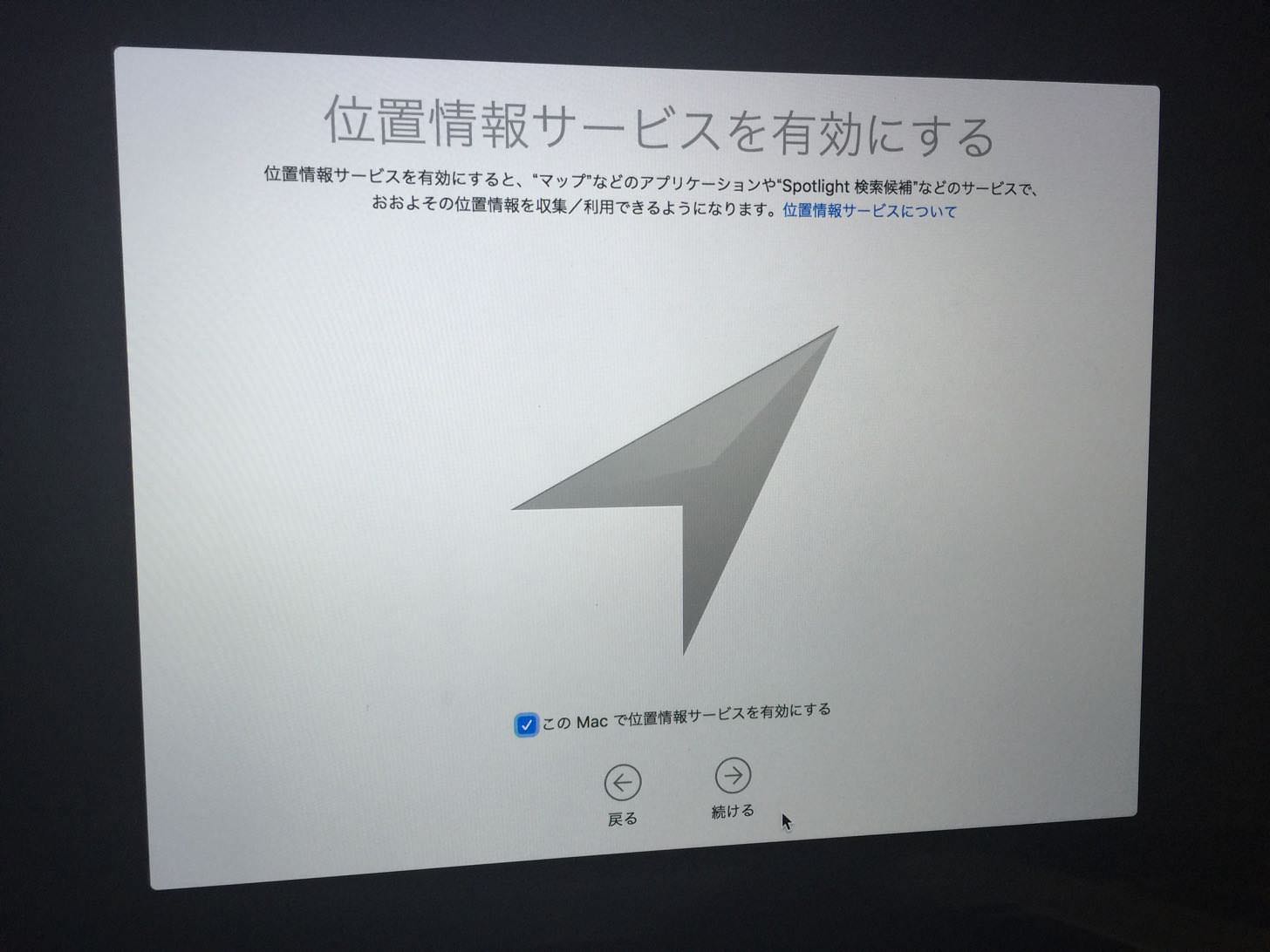
Apple IDを入力せず、サインインしないを選択します。↓↓
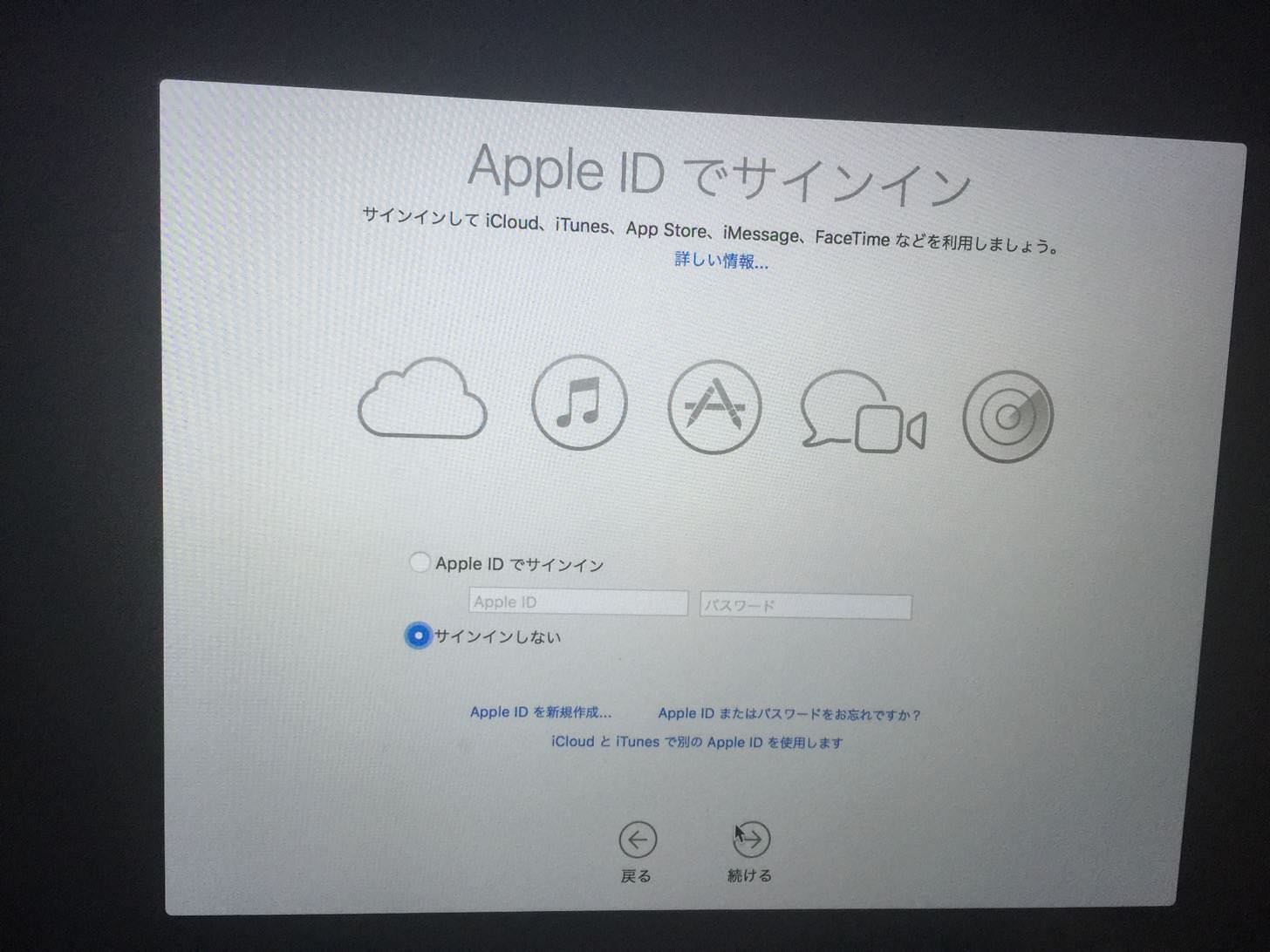
スキップをクリックします。↓↓
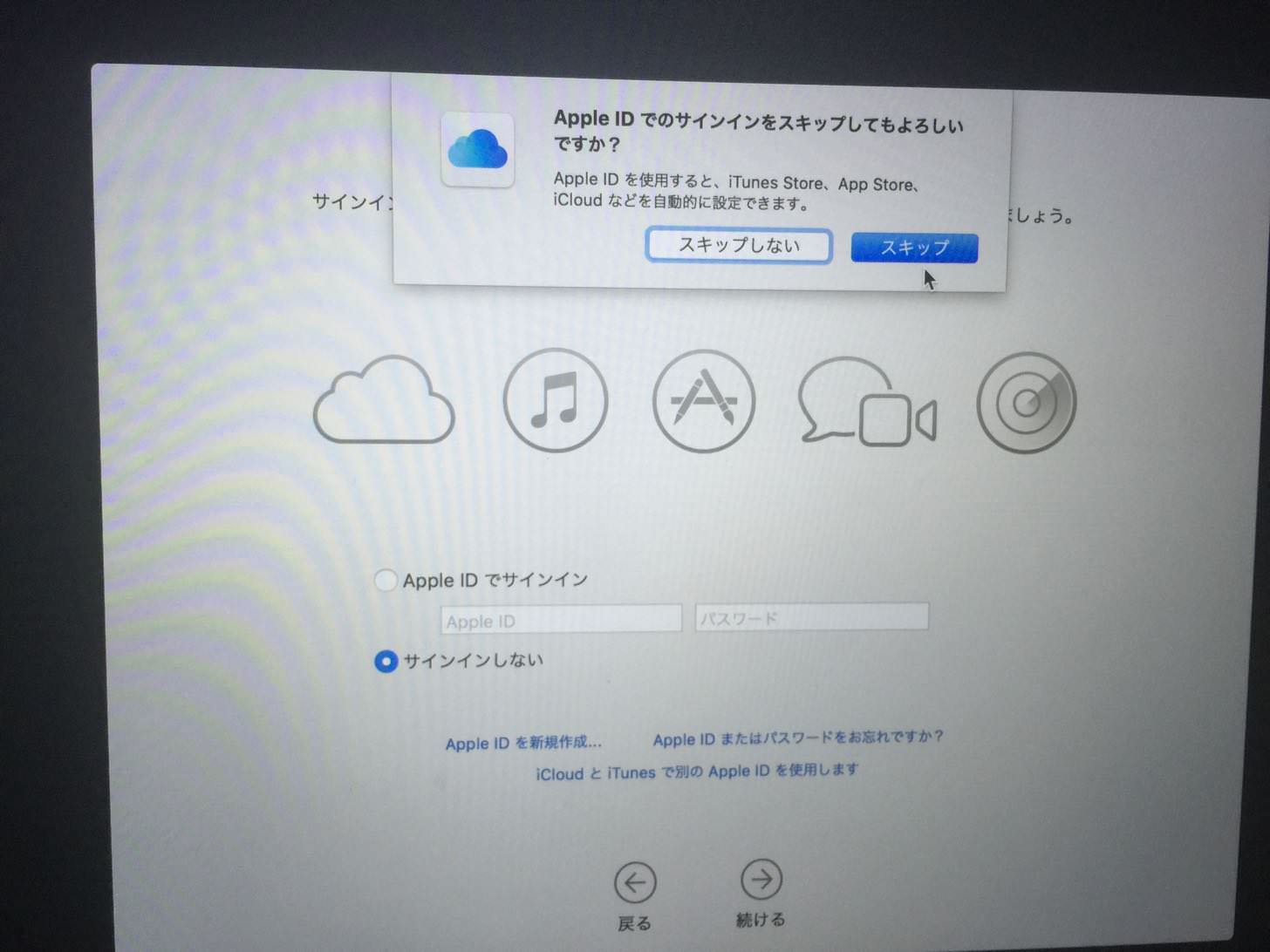
同意するをクリック。↓↓
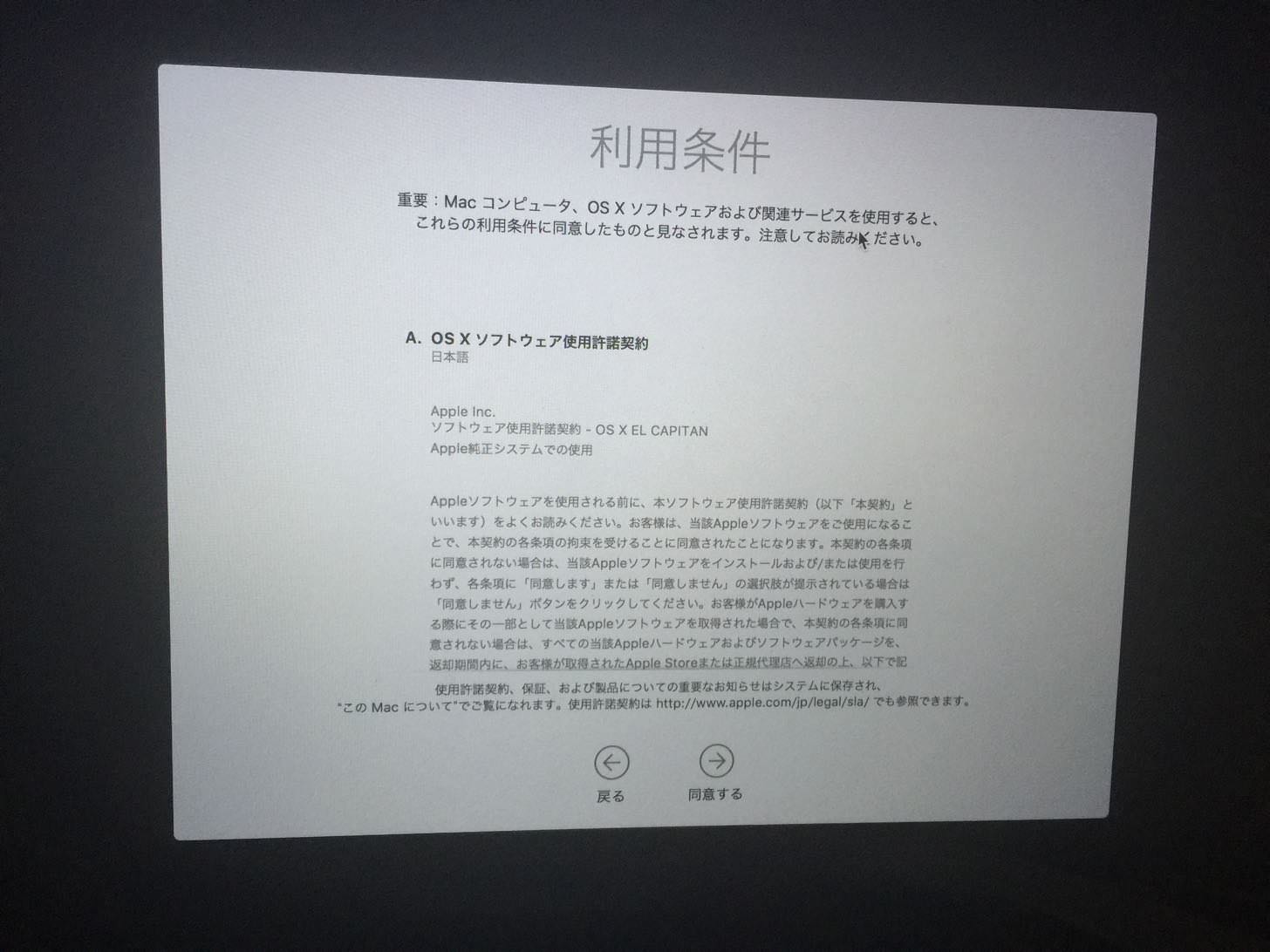
同意するをクリック。↓↓
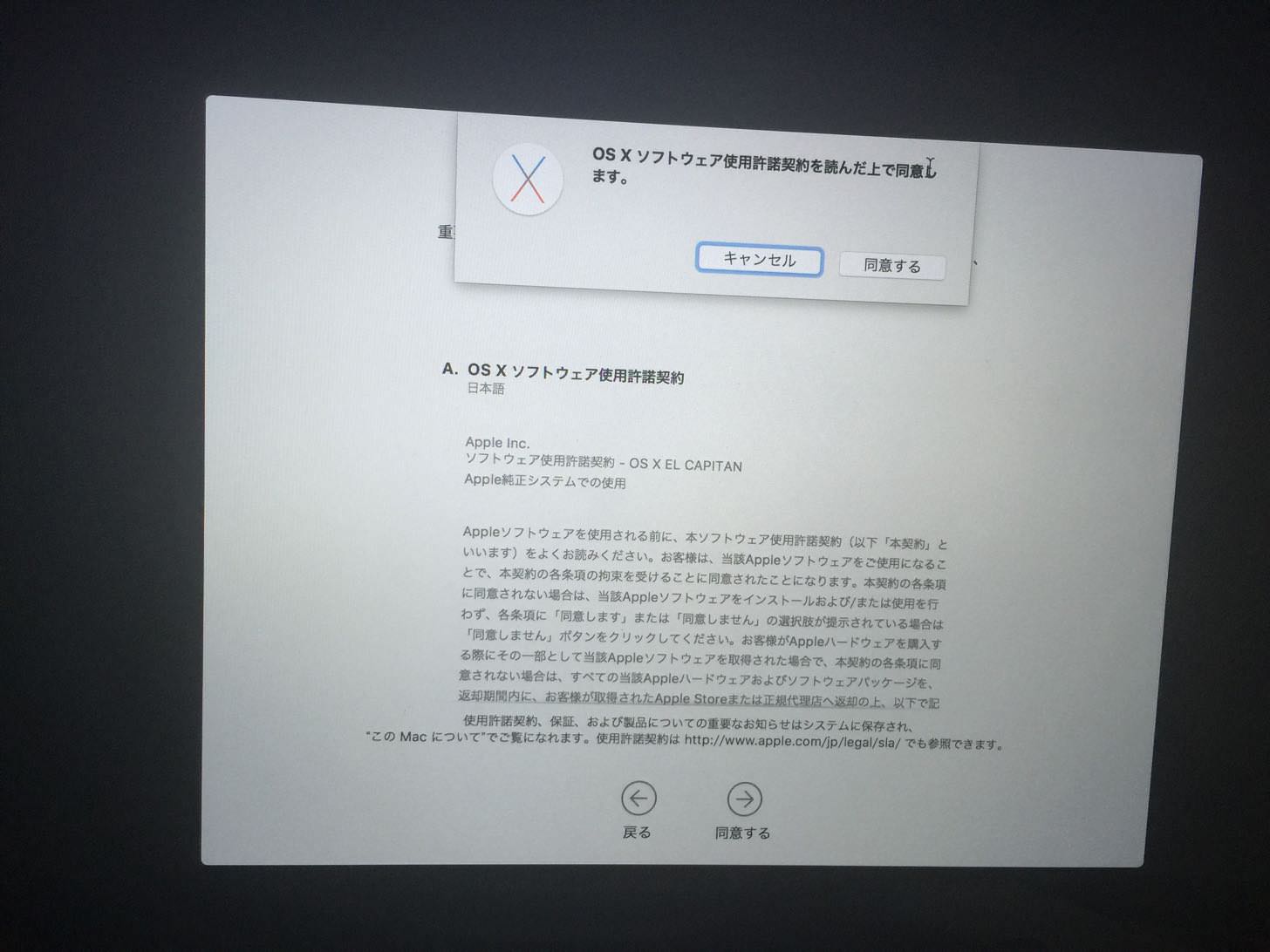
自分の名前、パスワードなどを入力してください。↓↓
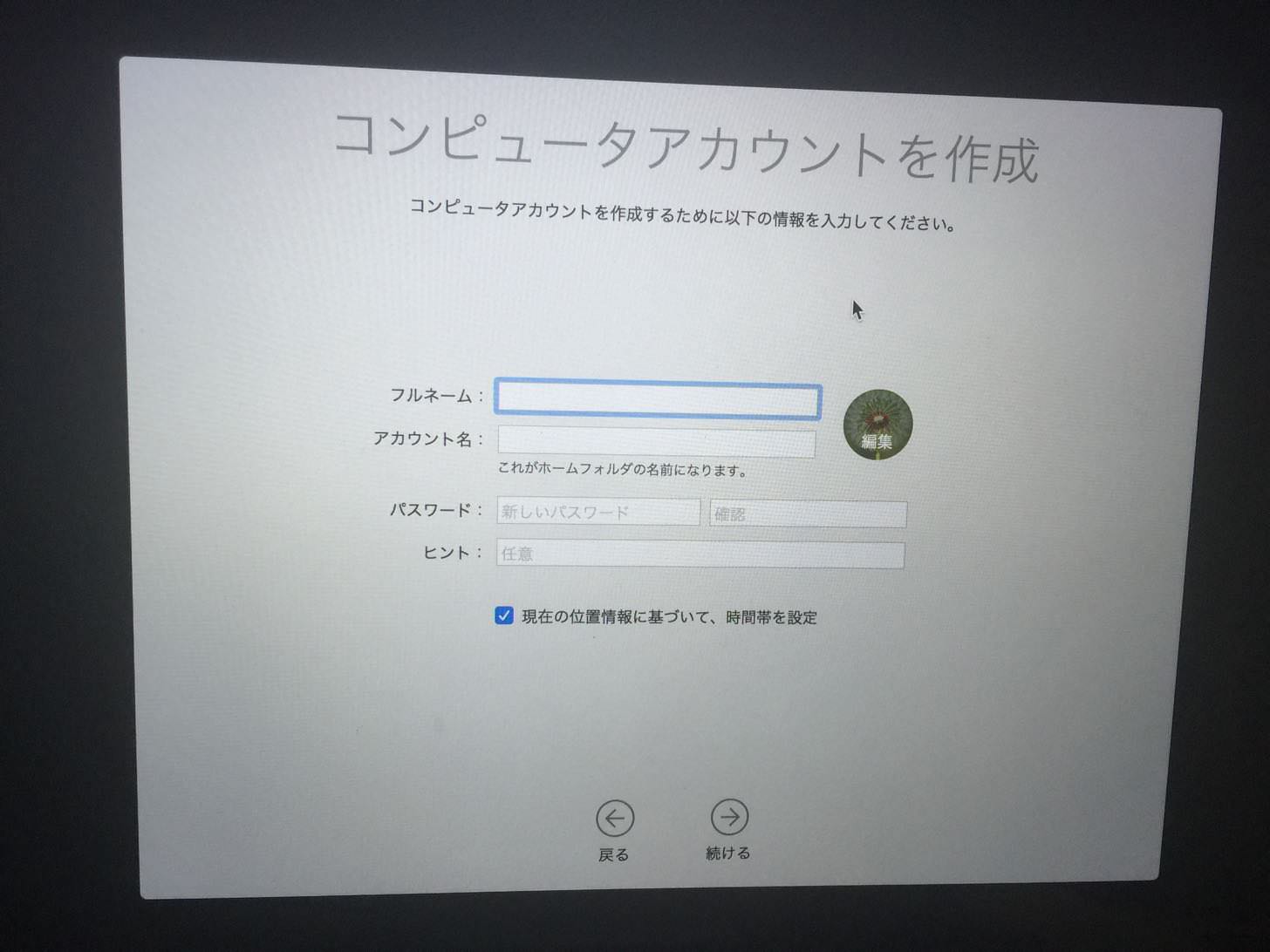
続けるをクリックします。↓↓
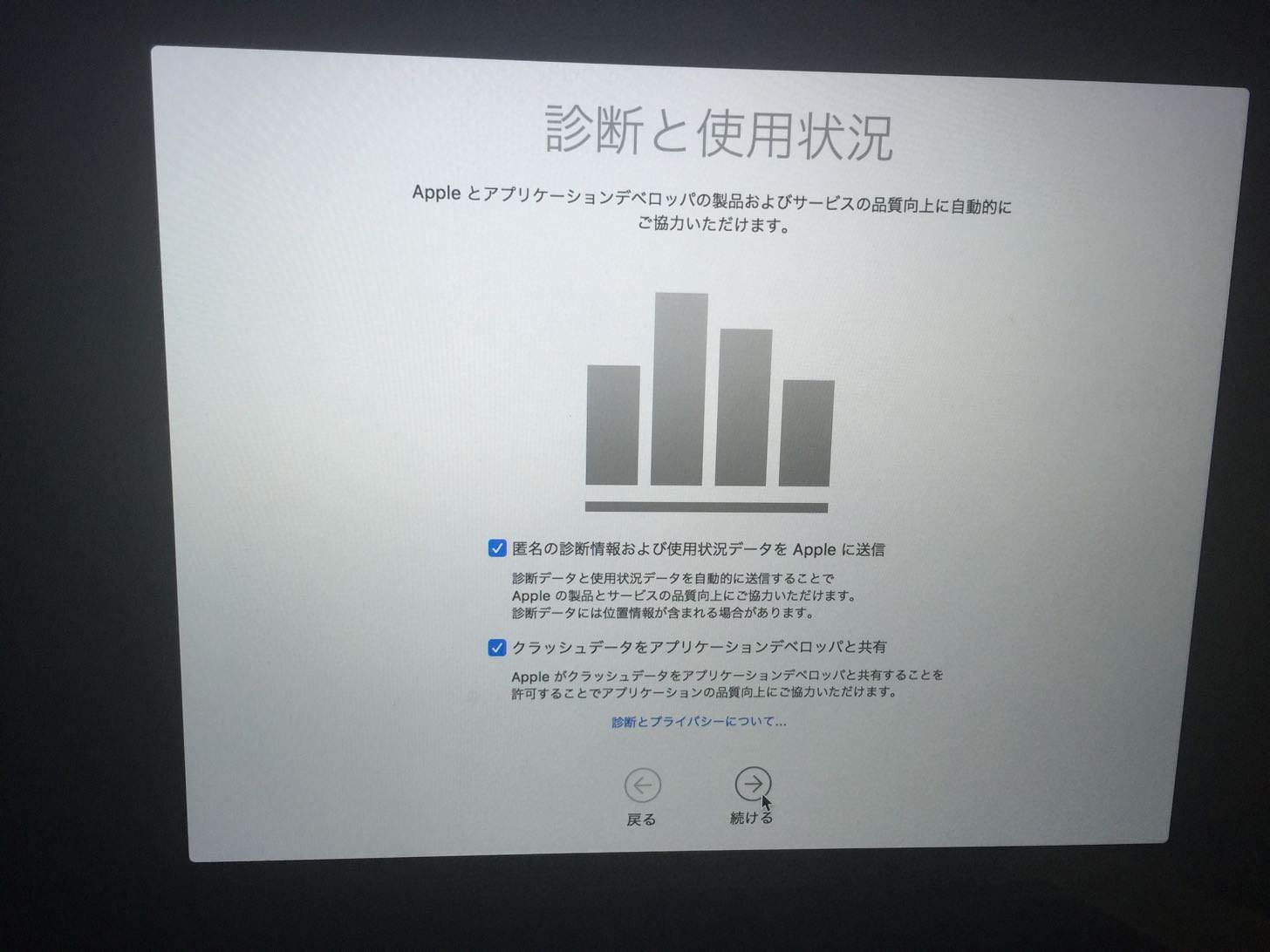
デスクトップが表示されたら、OS X El Capitanのクリーンインストールは完了です!↓↓
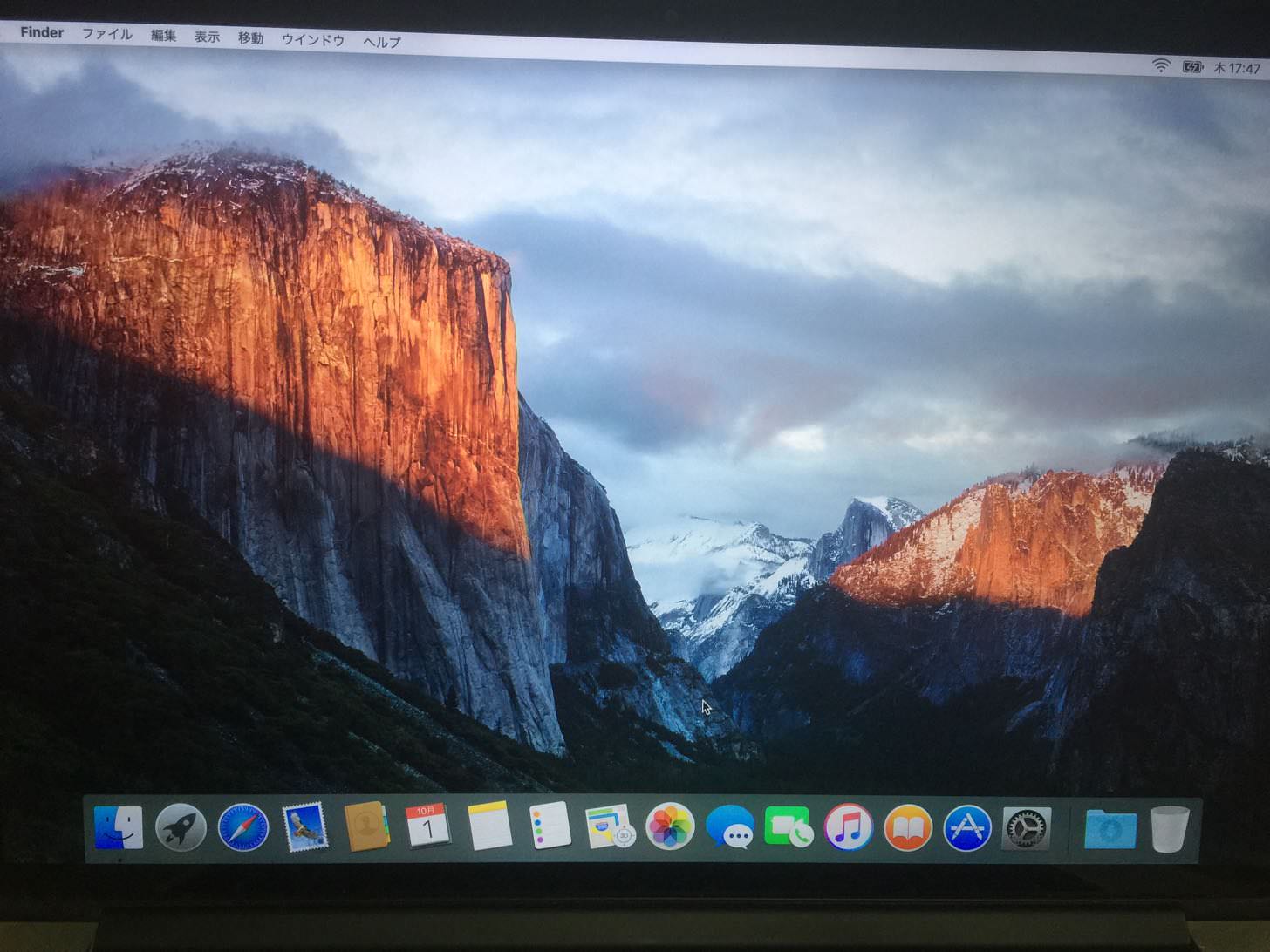
先ほども言いましたが、クリーンインストールする前にはきっちりバックアップを取っておくべきです。お勧めは、Time Capsuleですね。もちろん他のHDDやSSDでもTime Machineできますが。クリーンインストール後のバックアップデータの復帰はこちらから。→ 【OS X El Capitan】移行アシスタントの使い方。 Macをバックアップしたデータを移動同期。
Posted from SLPRO X for iPhone.



@isloopをフォローする